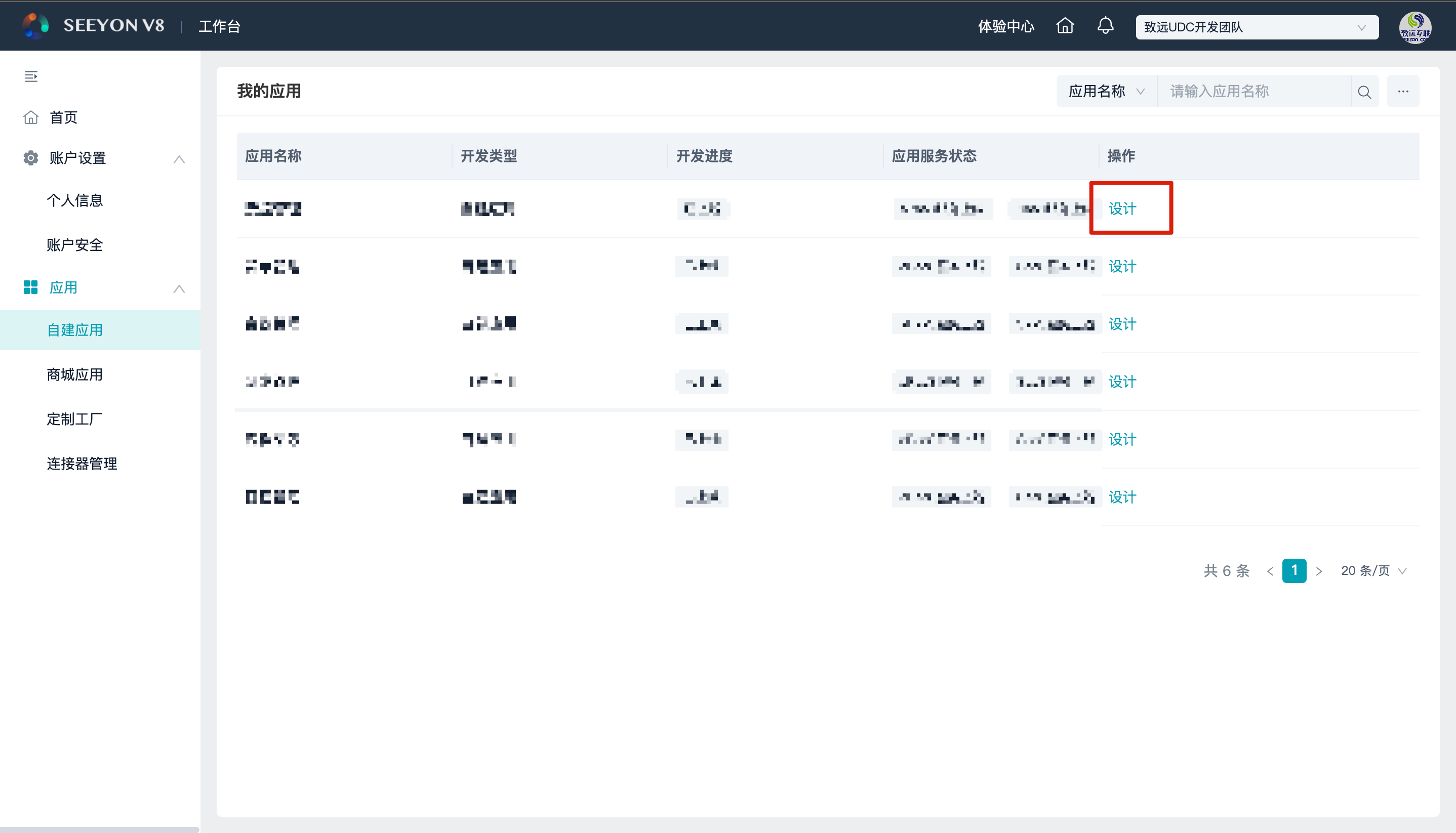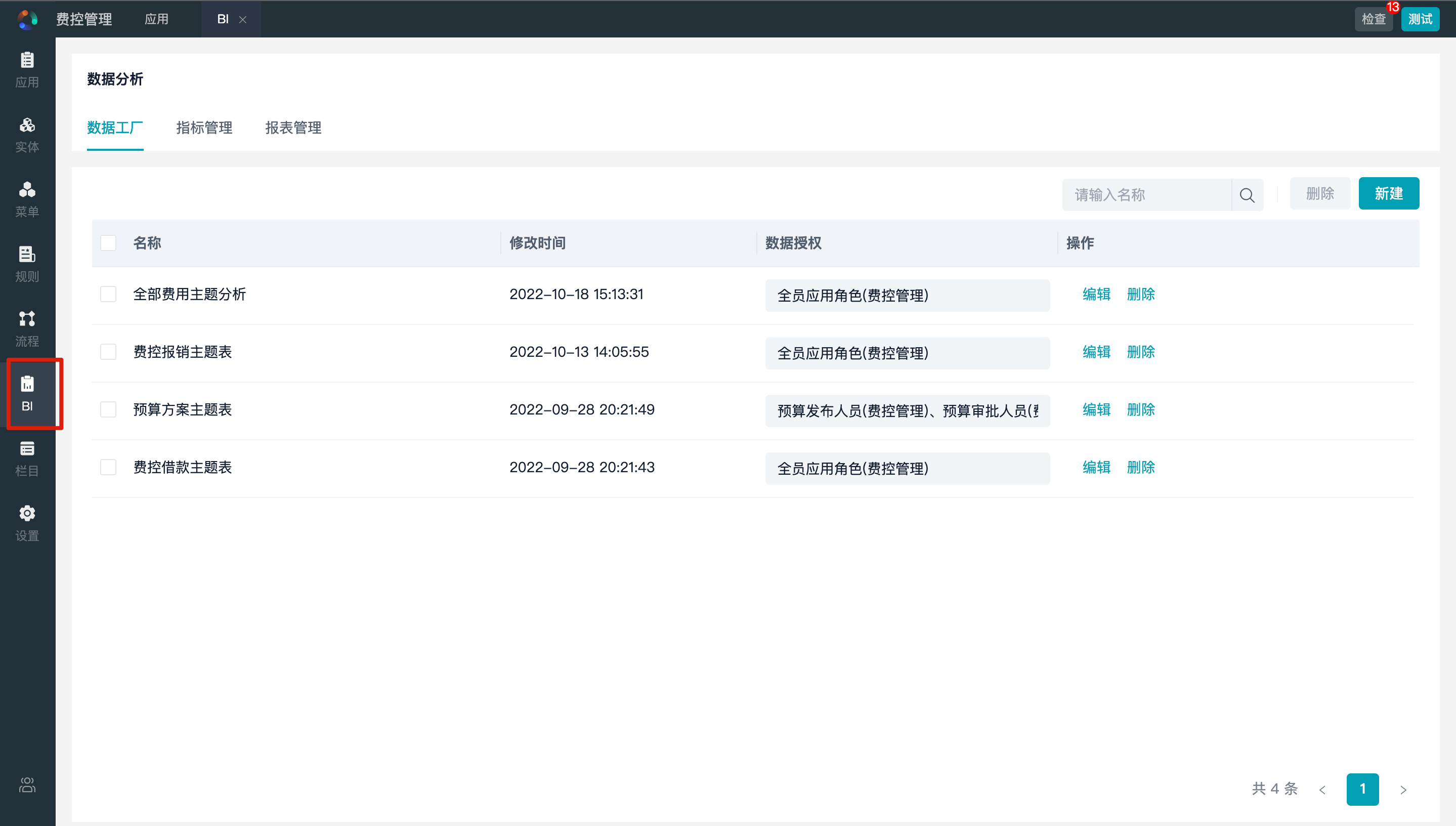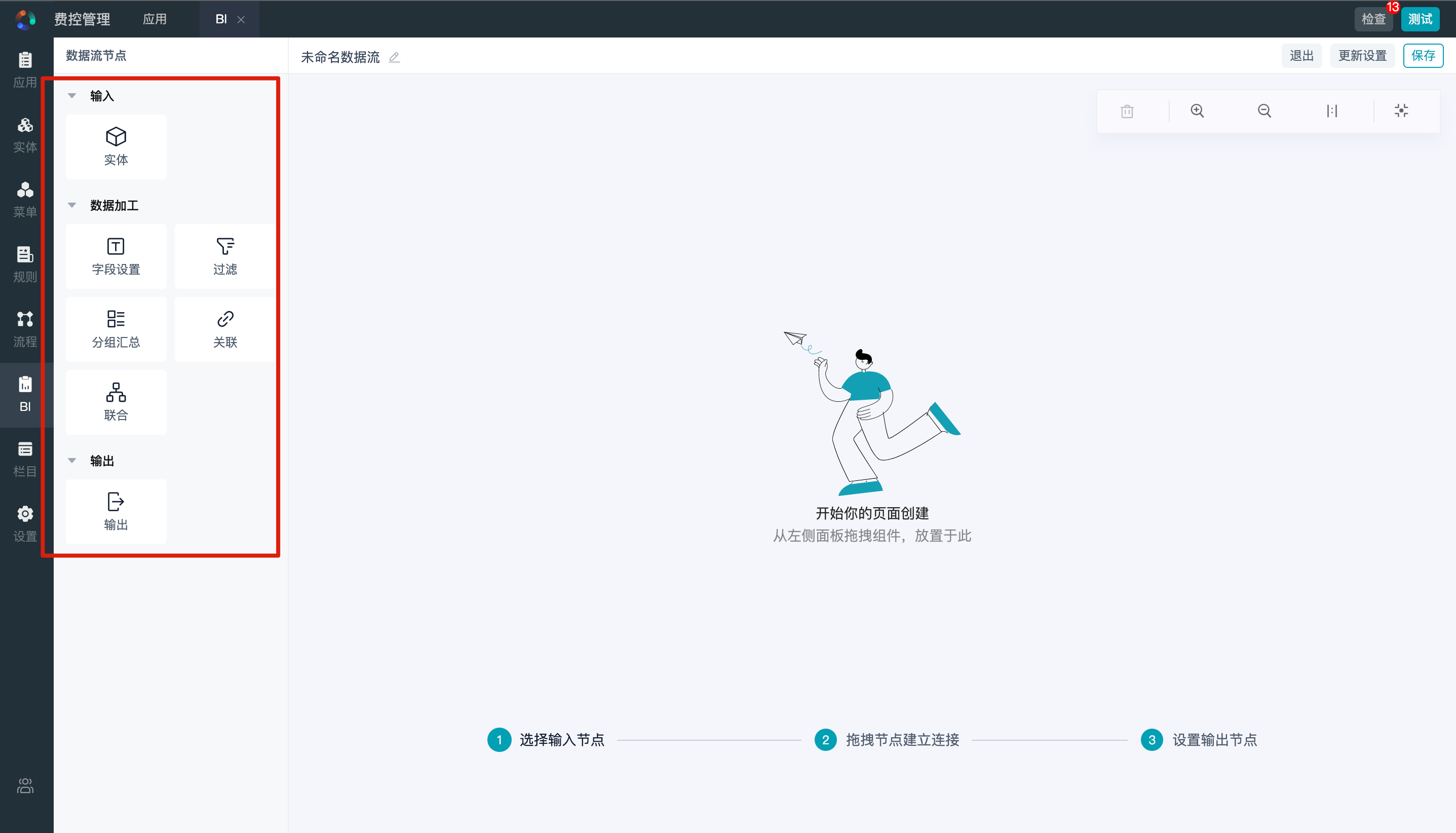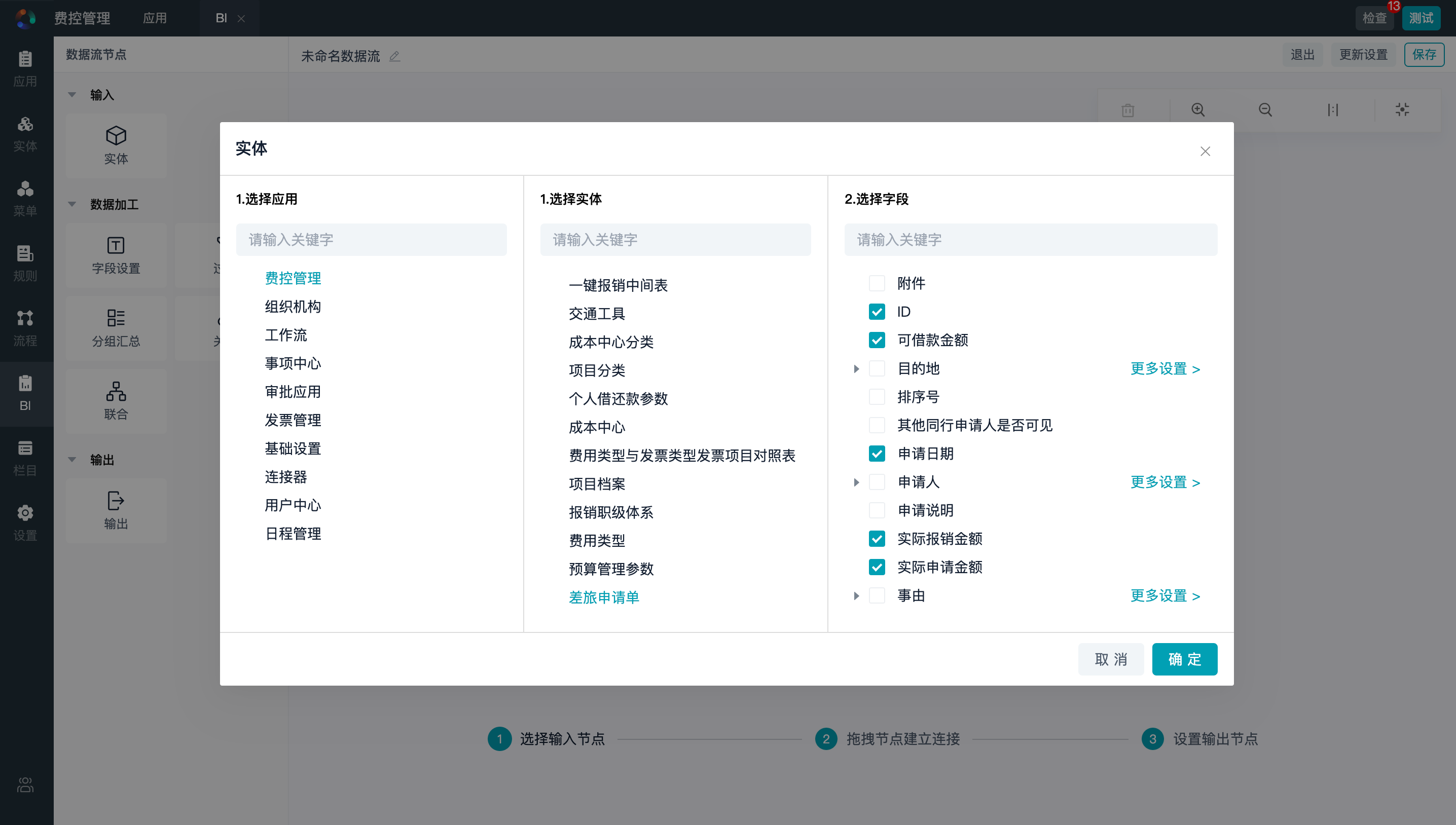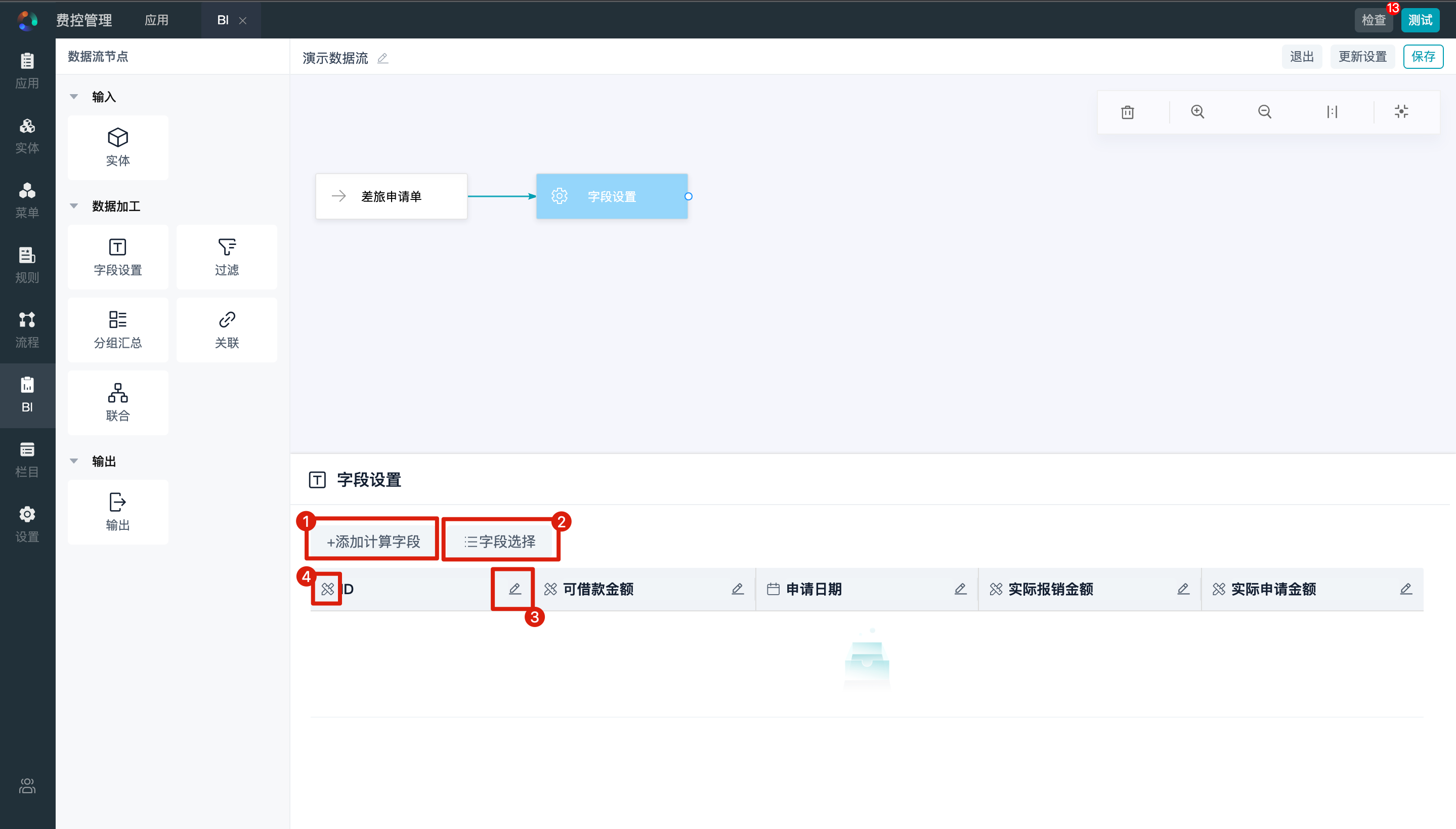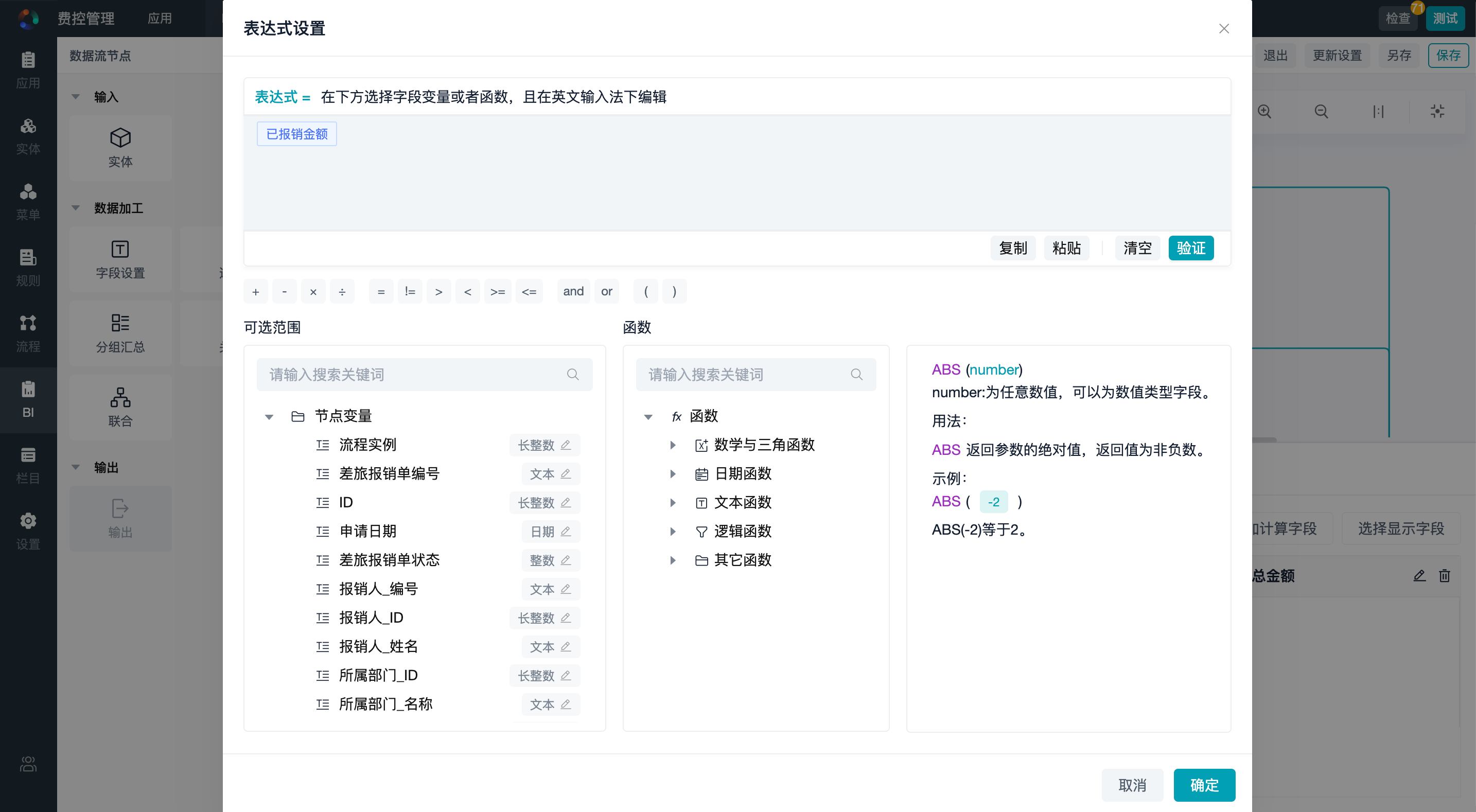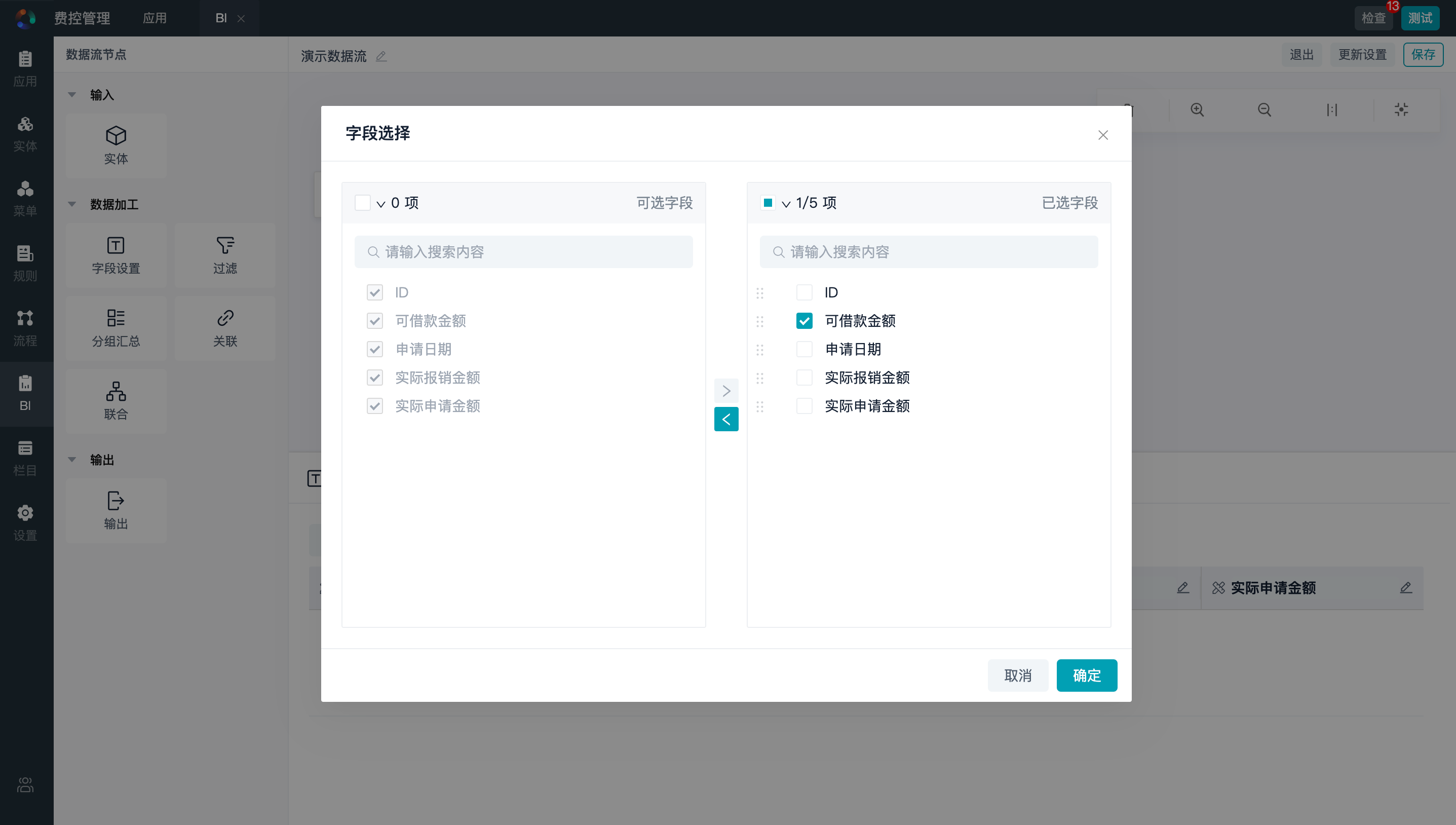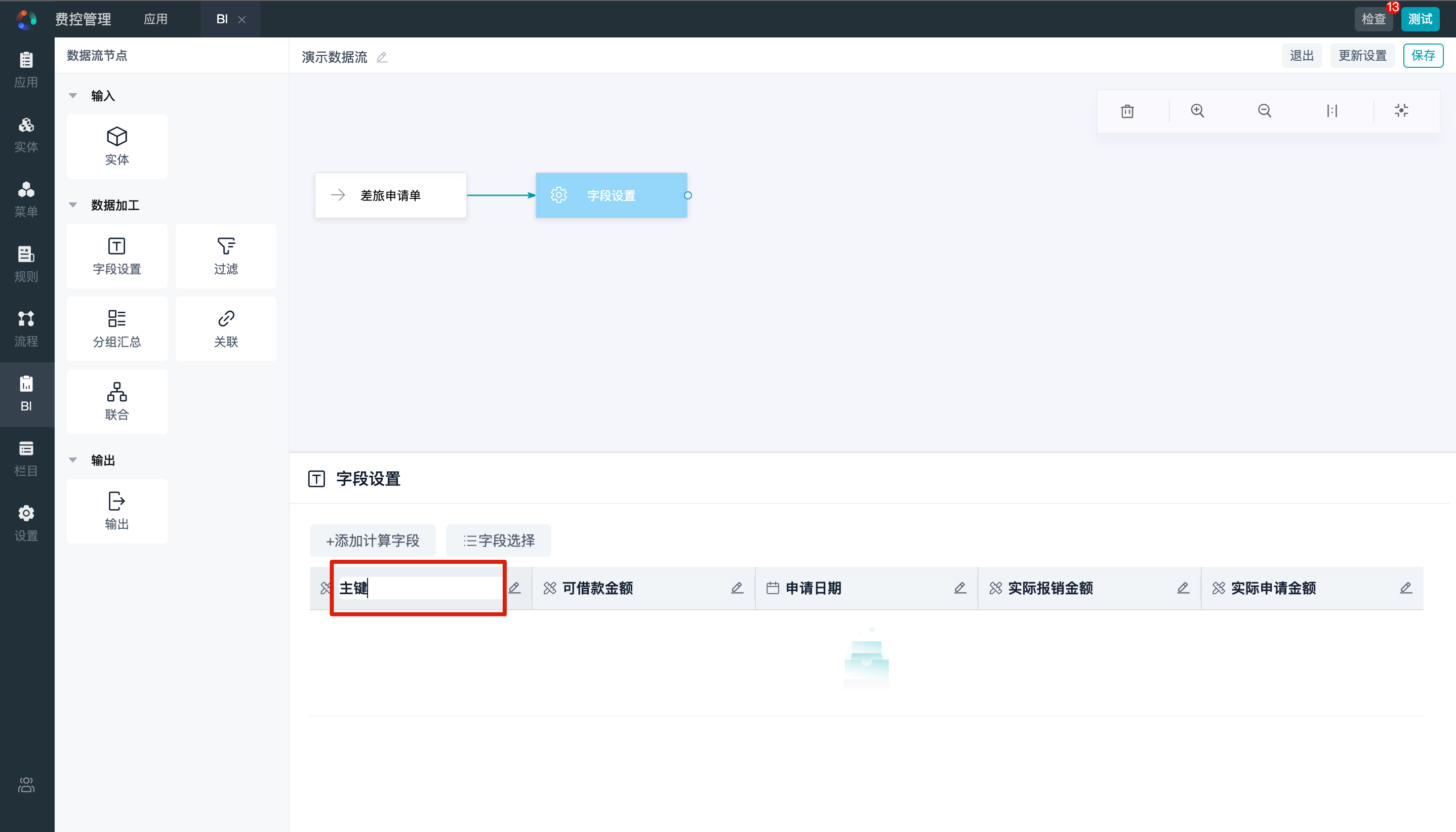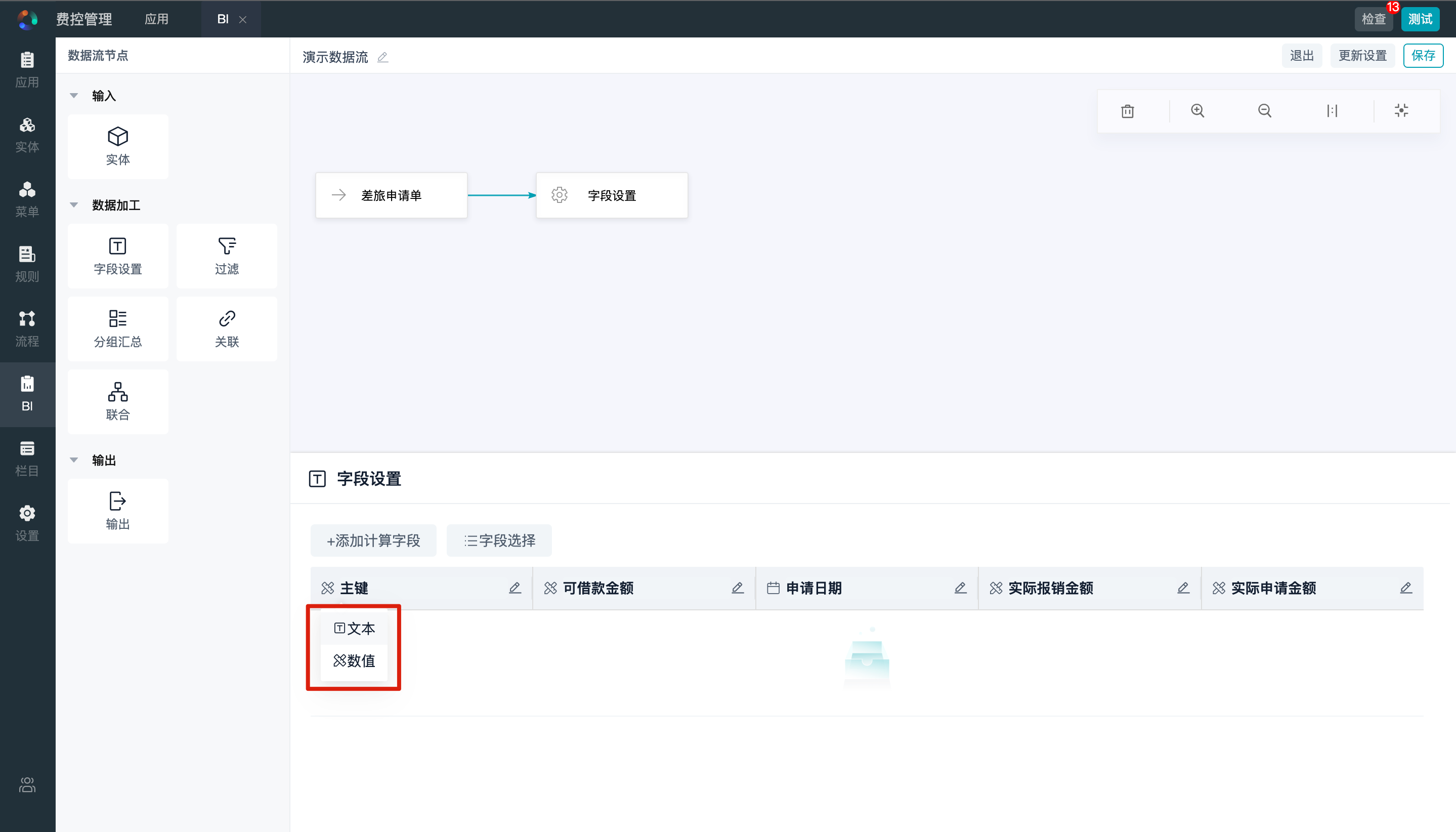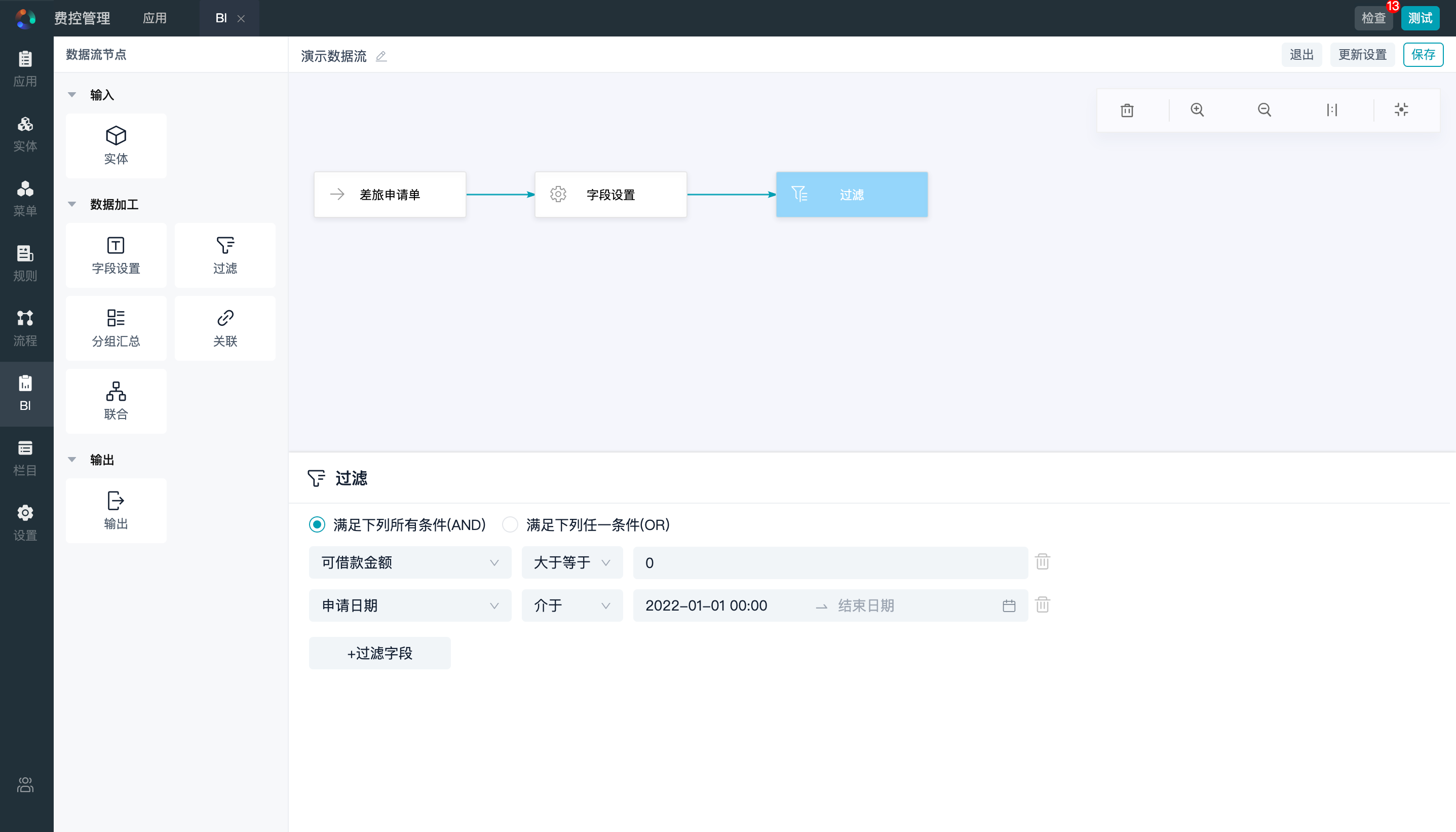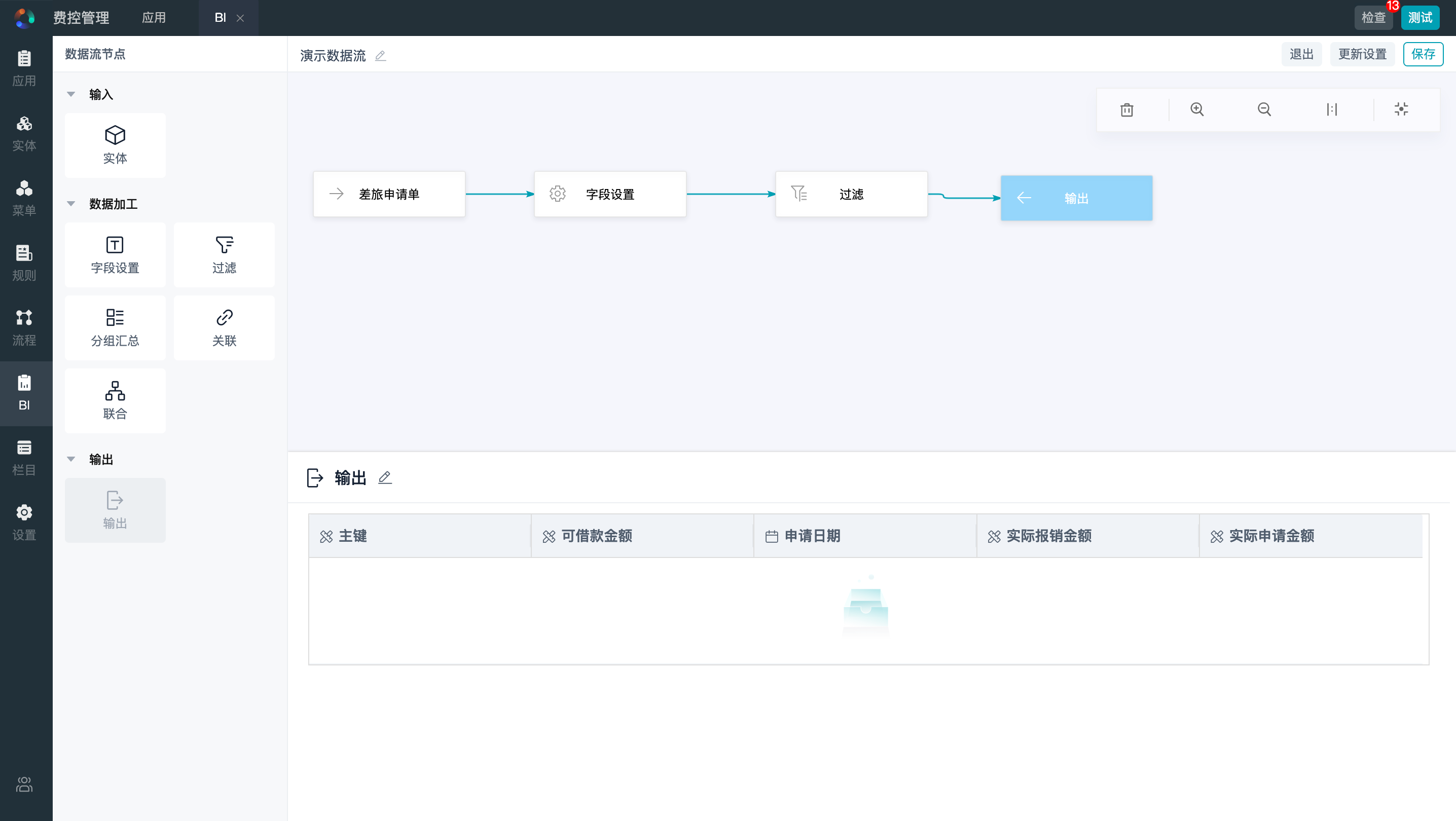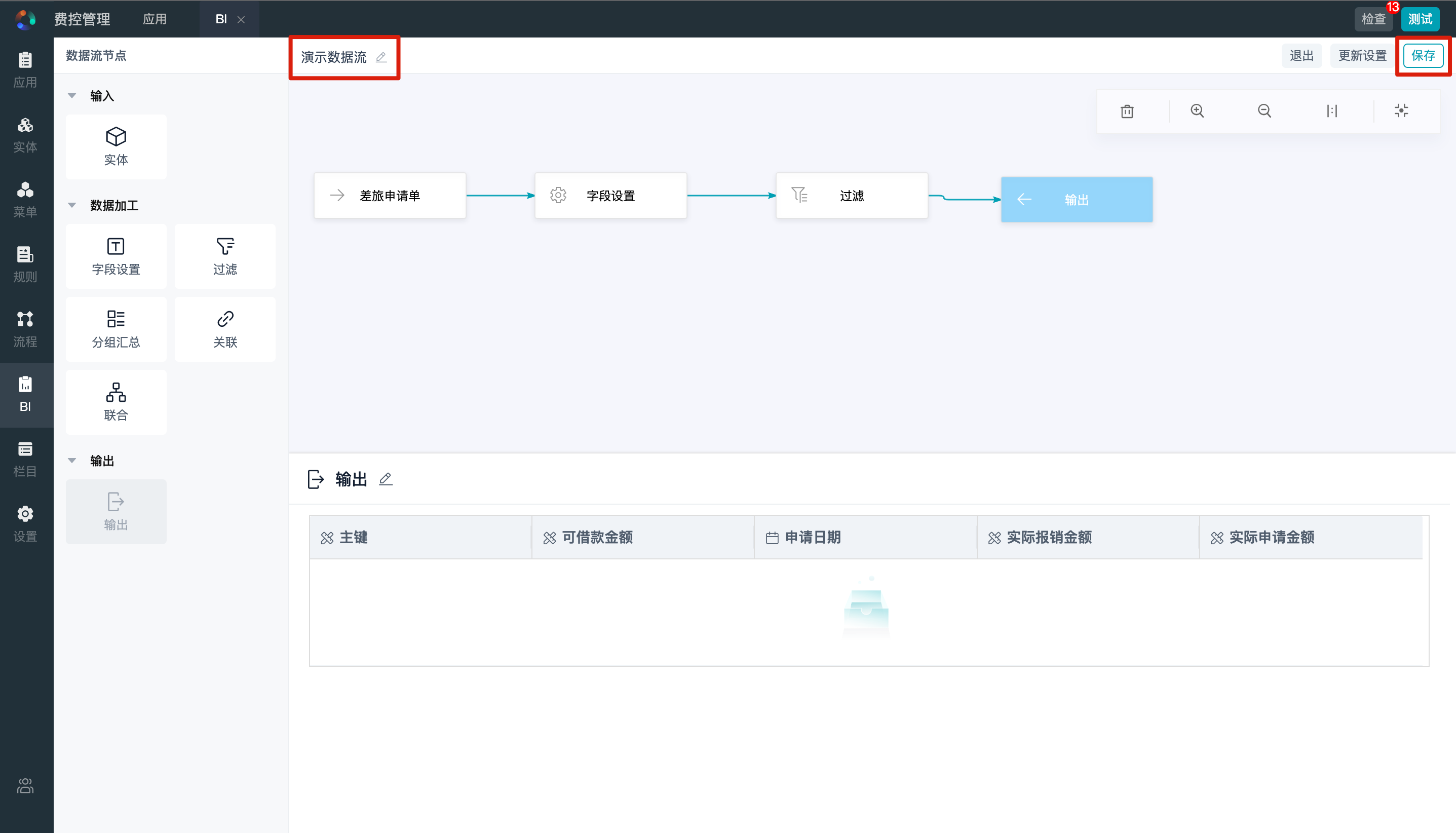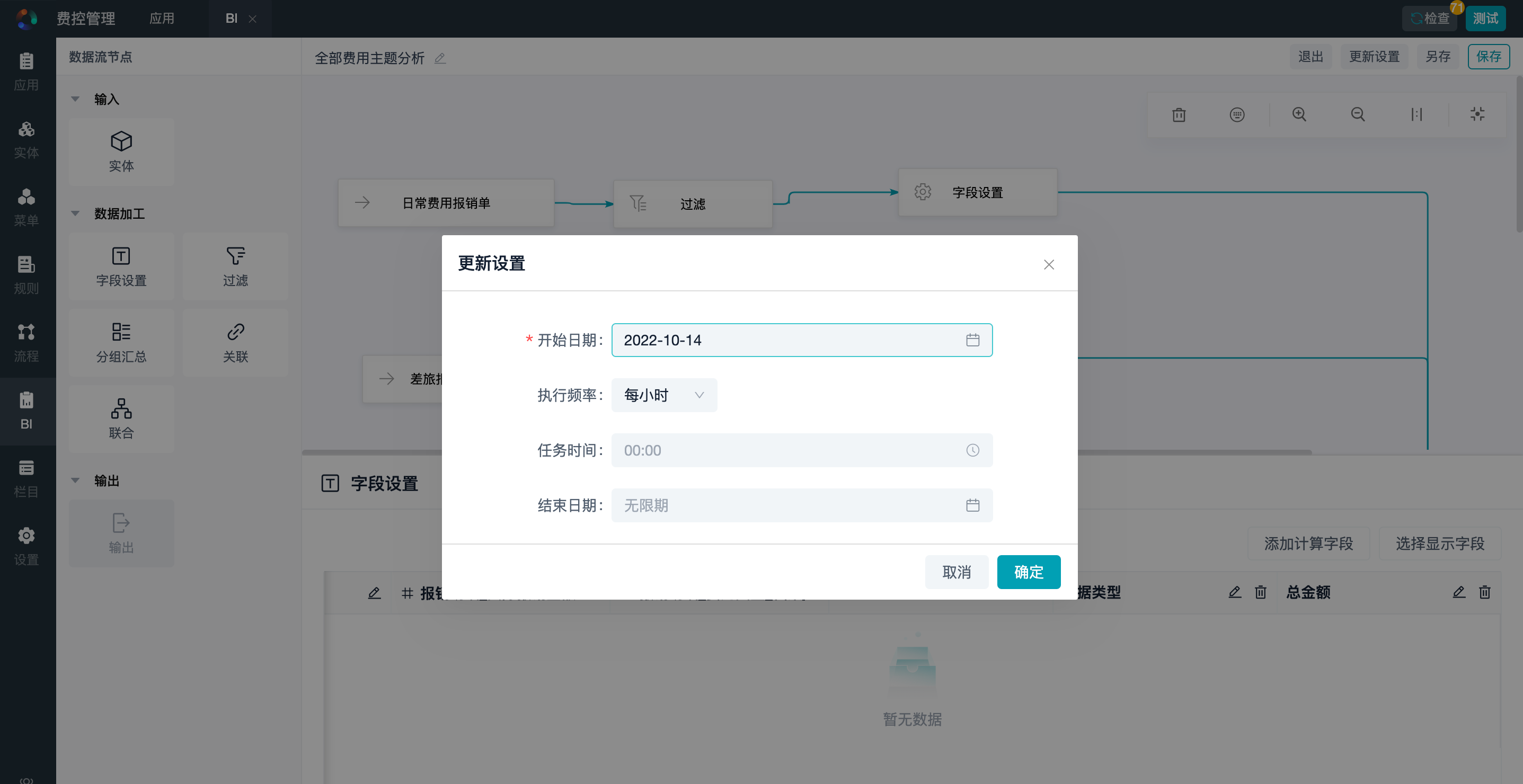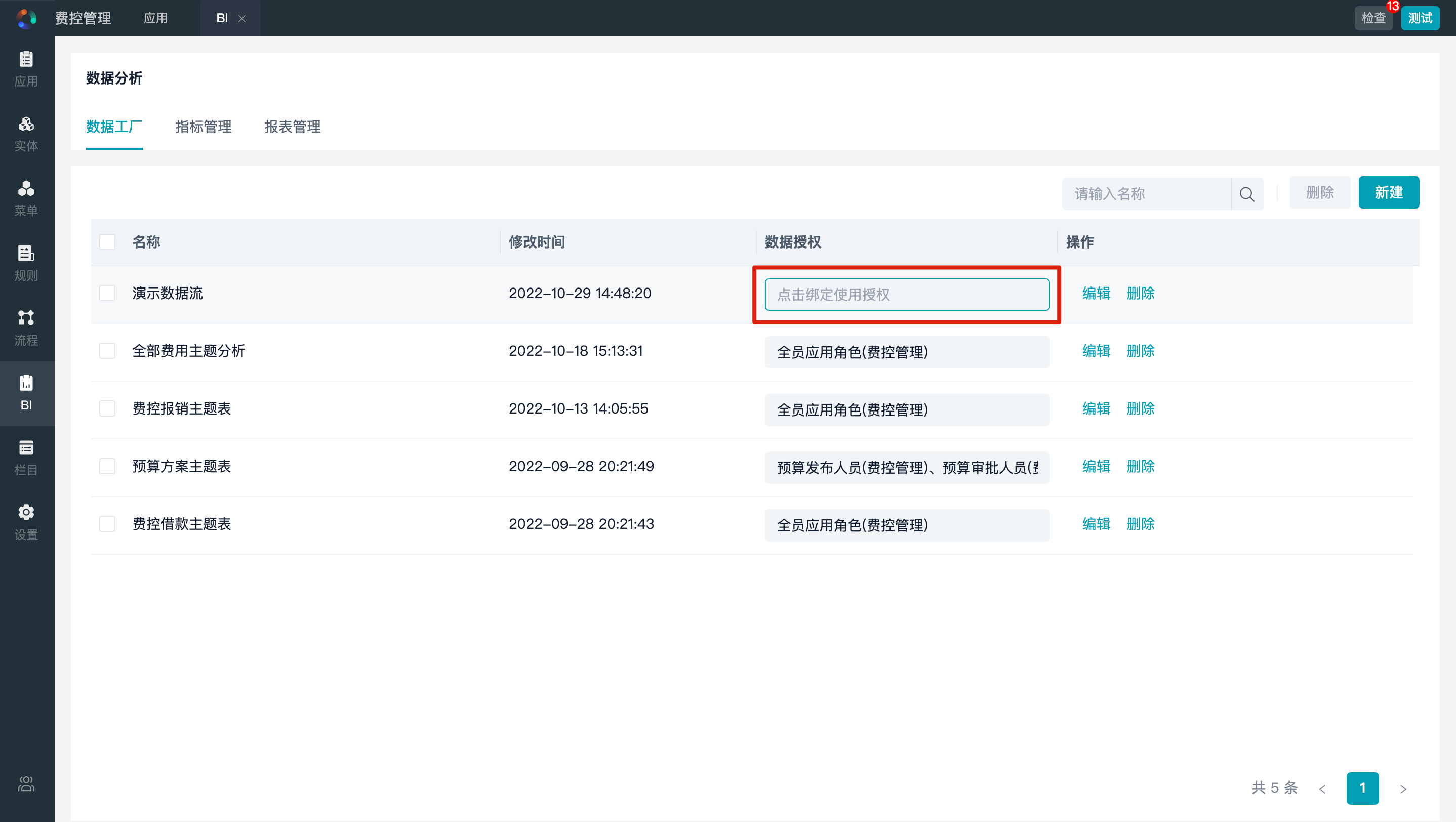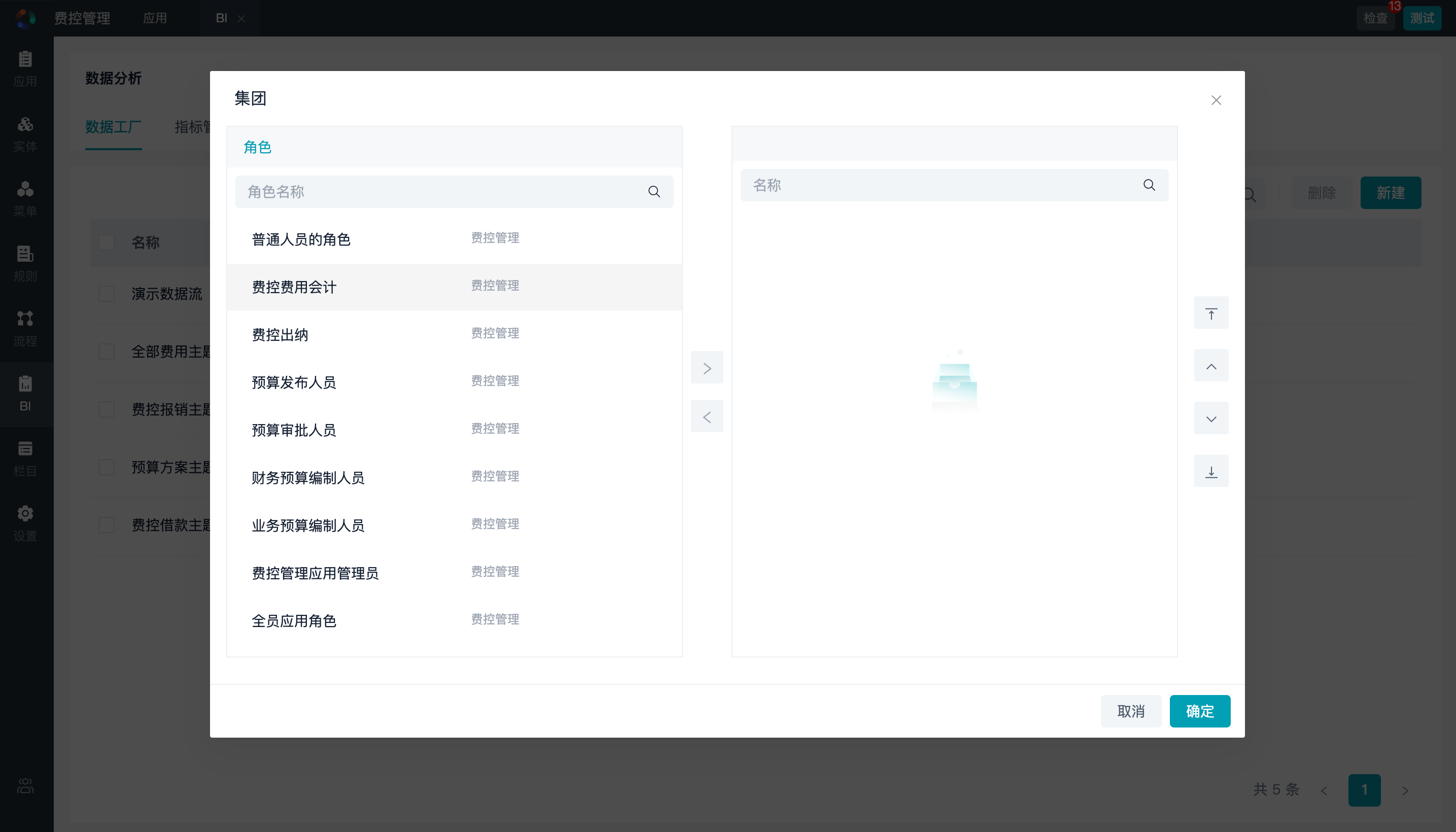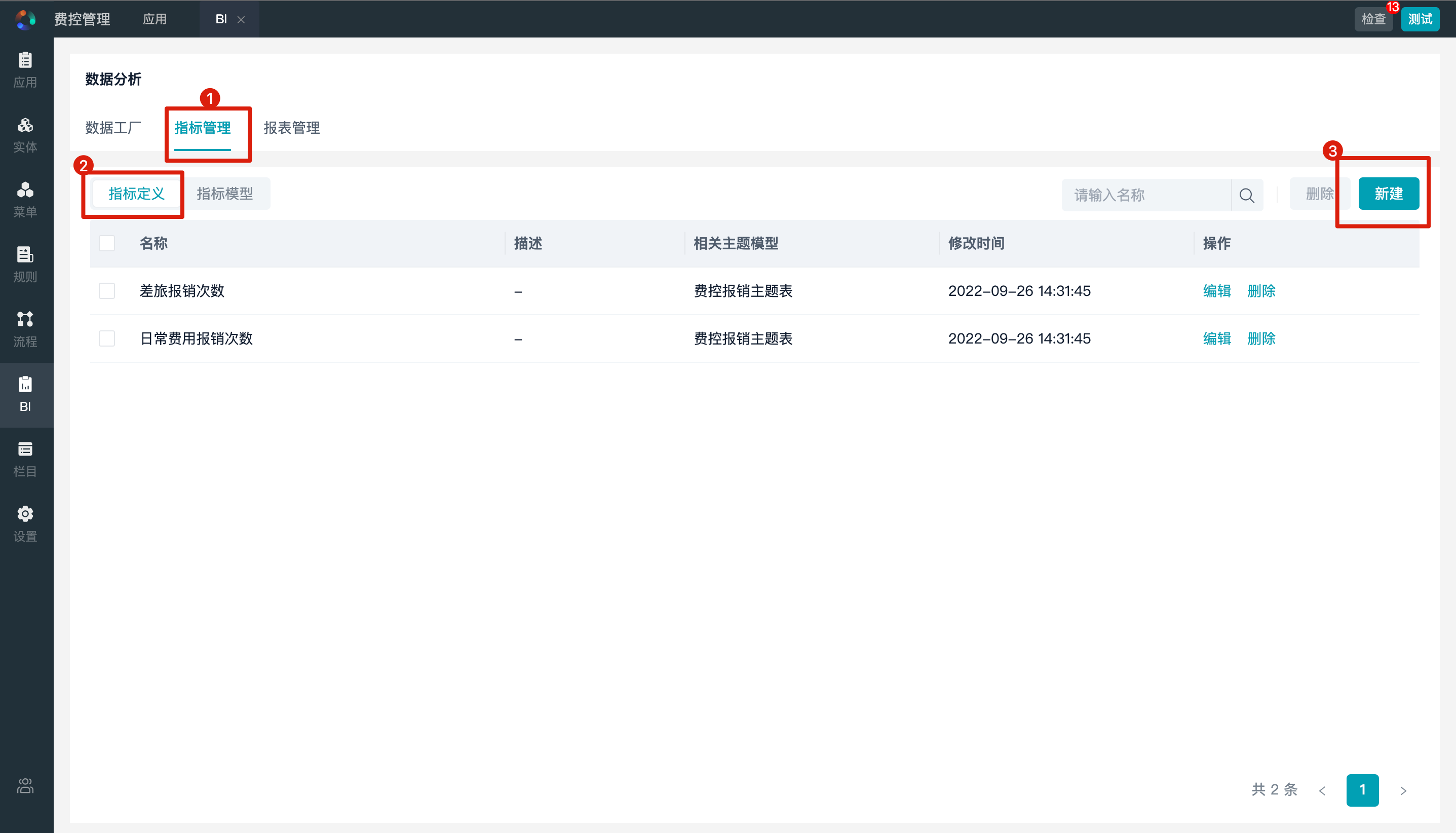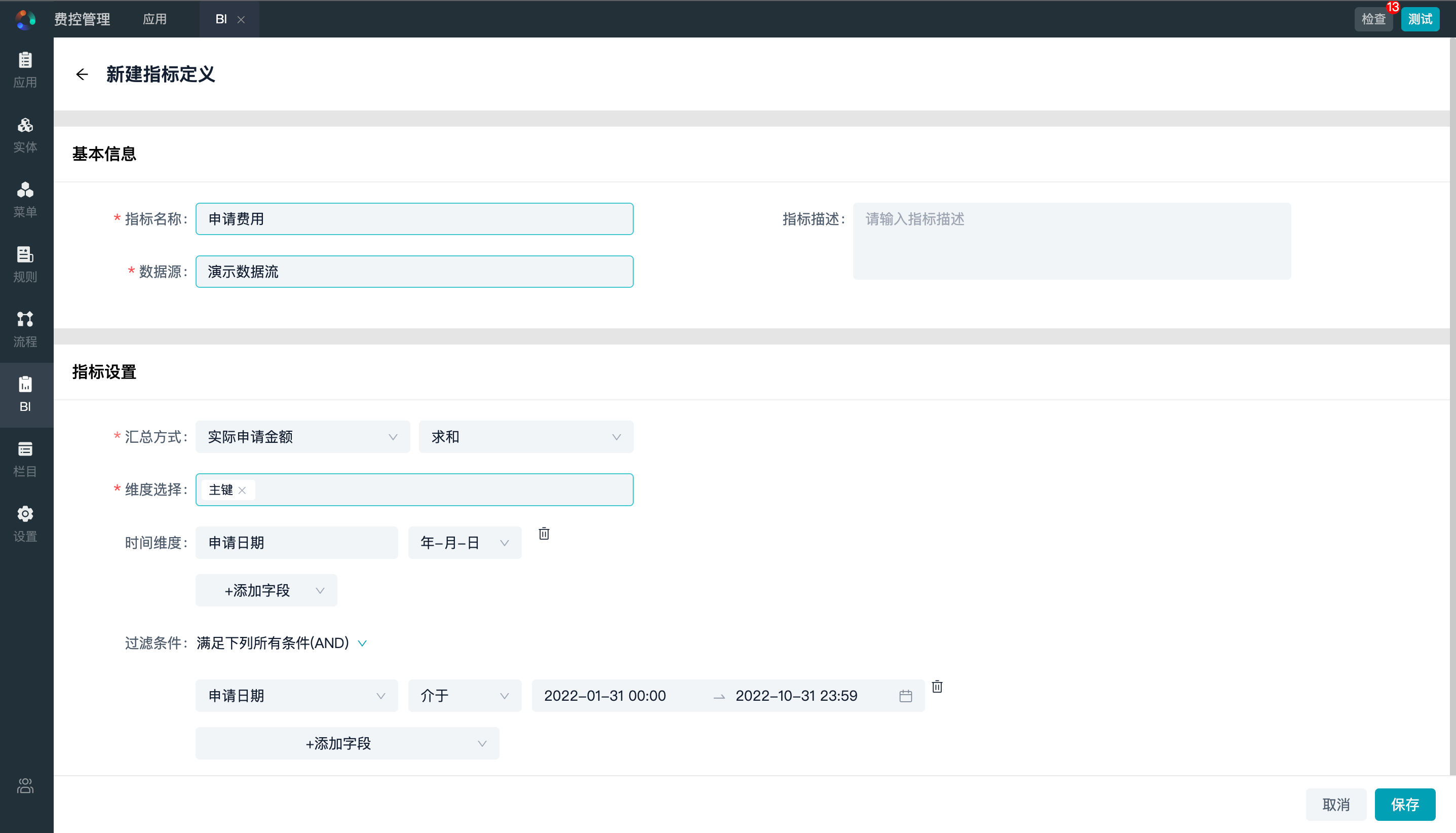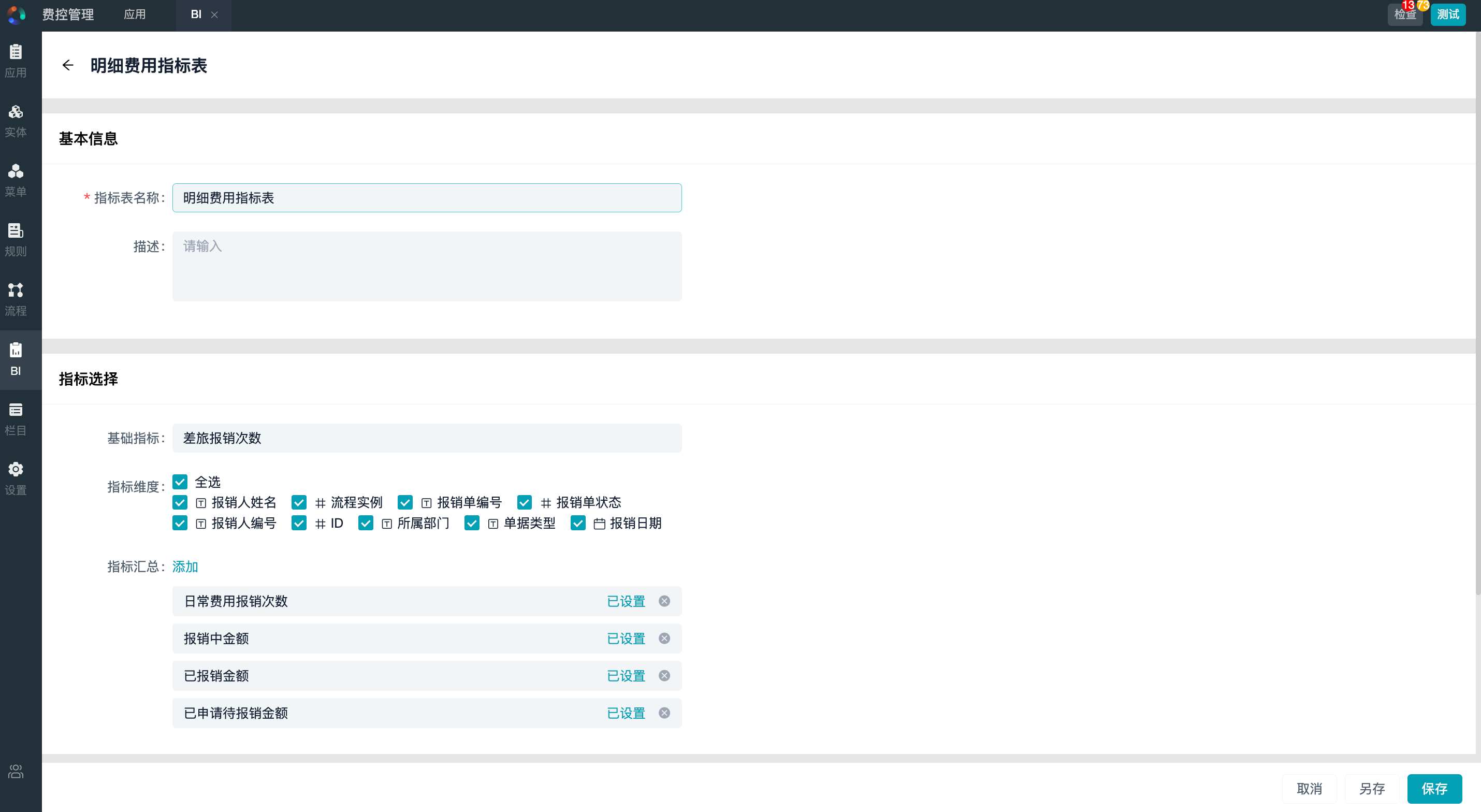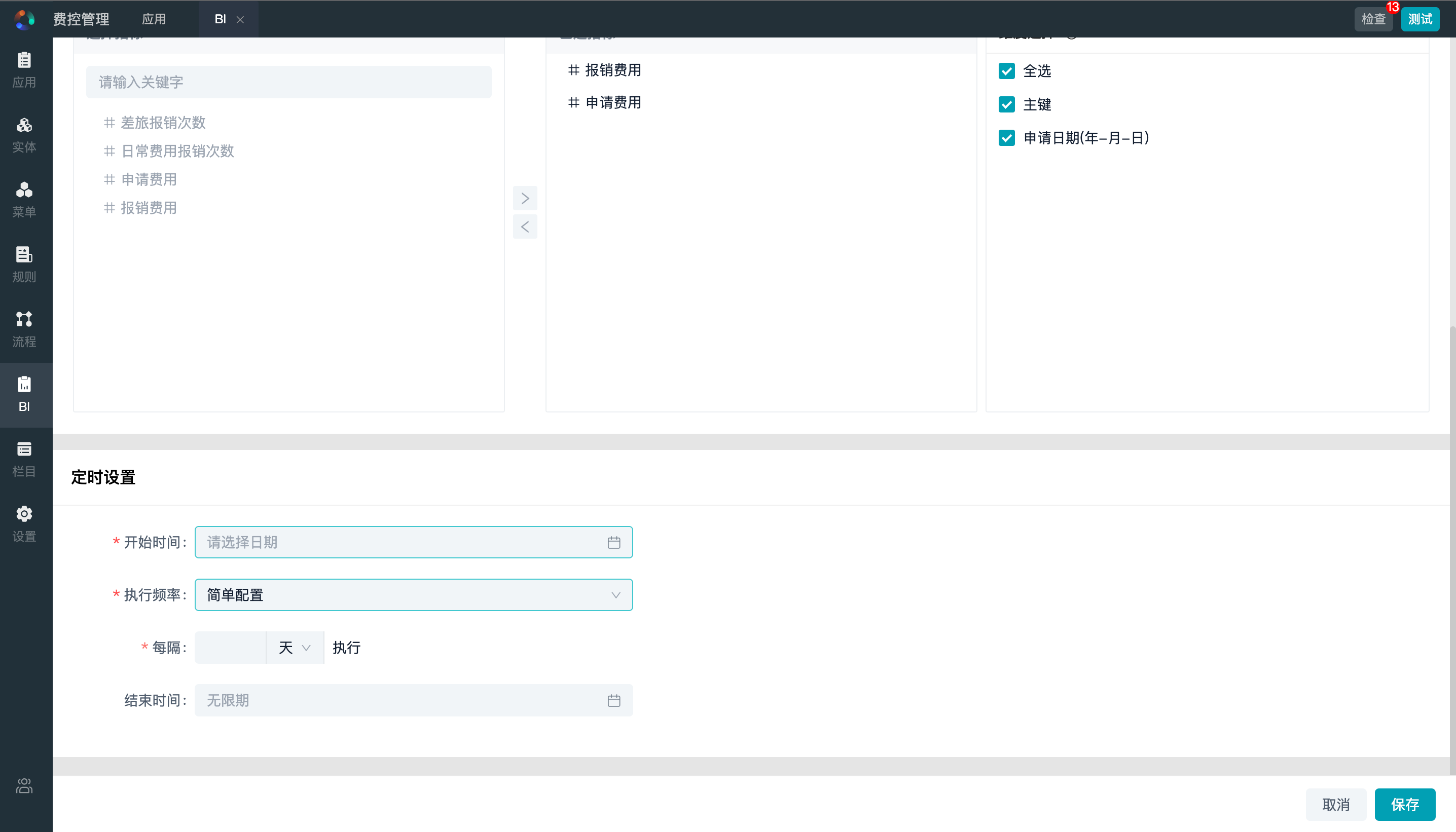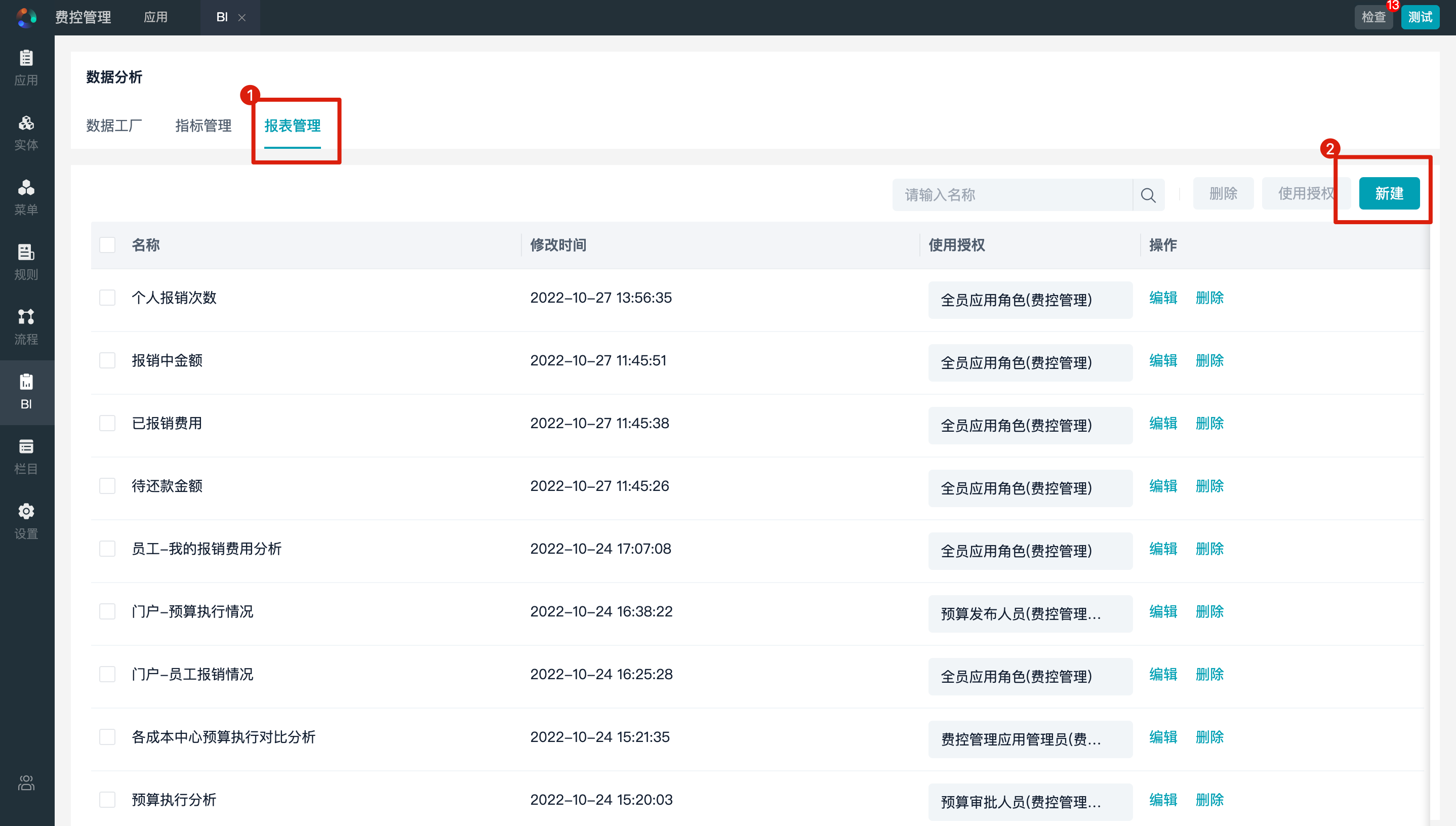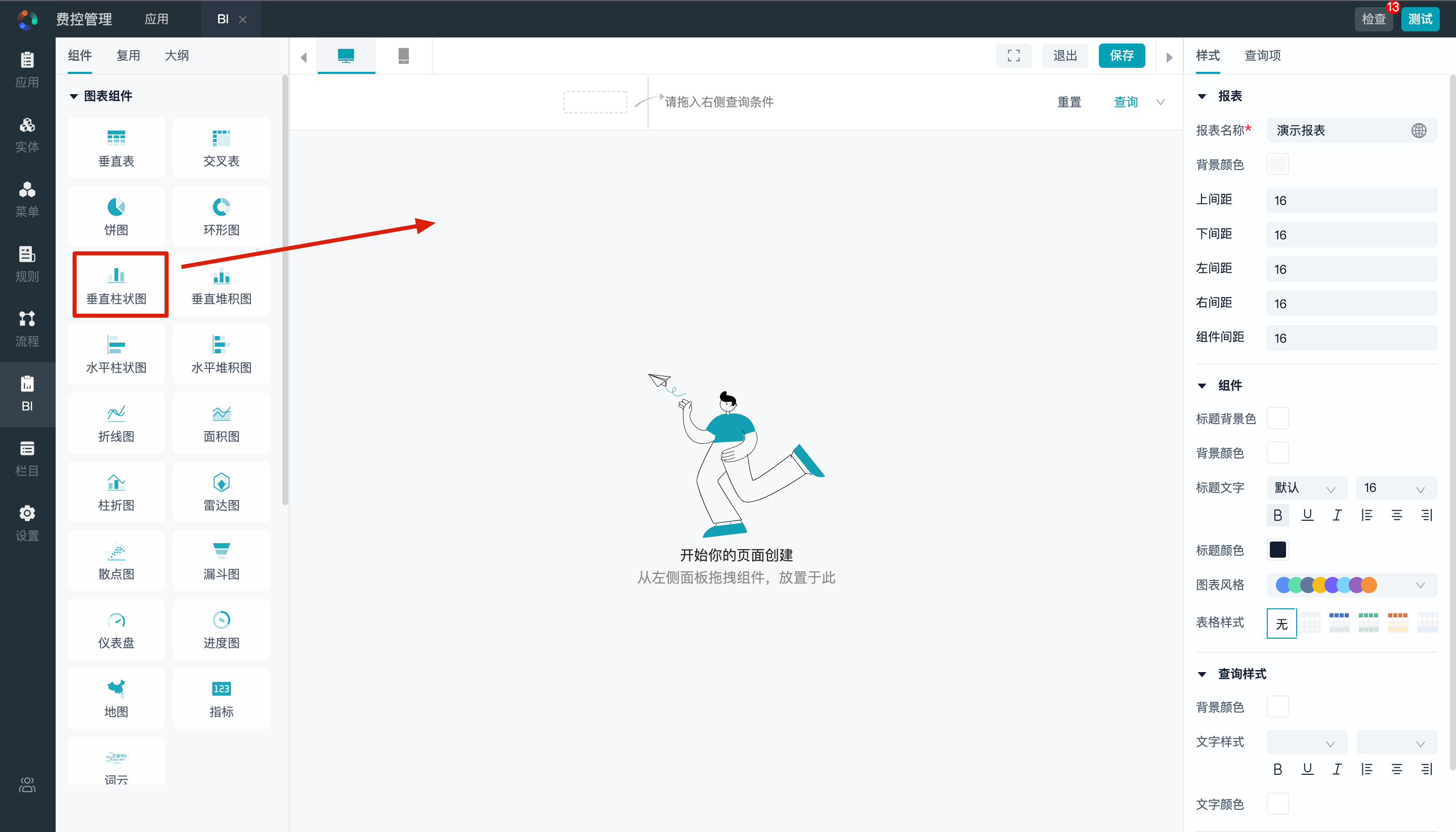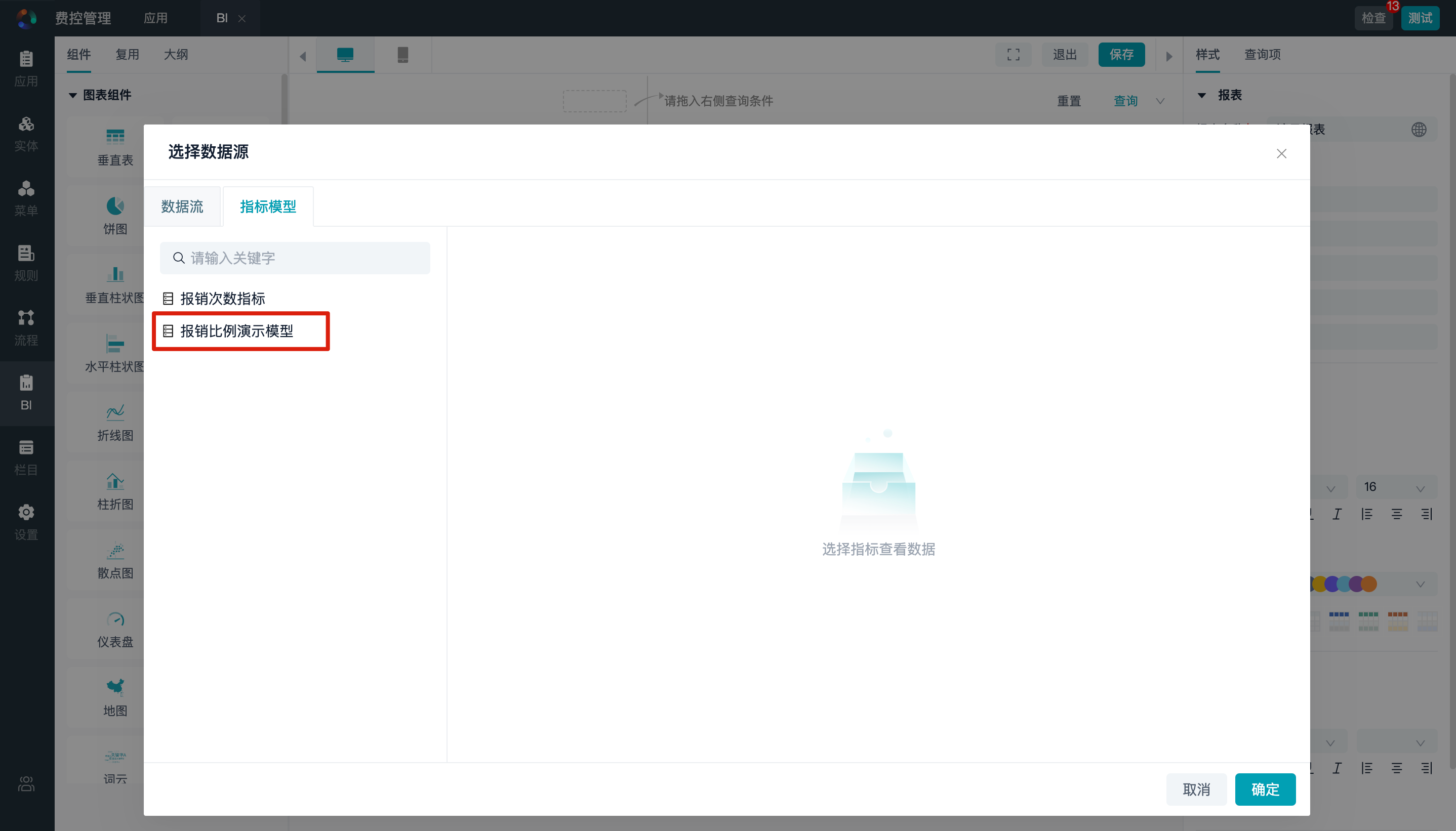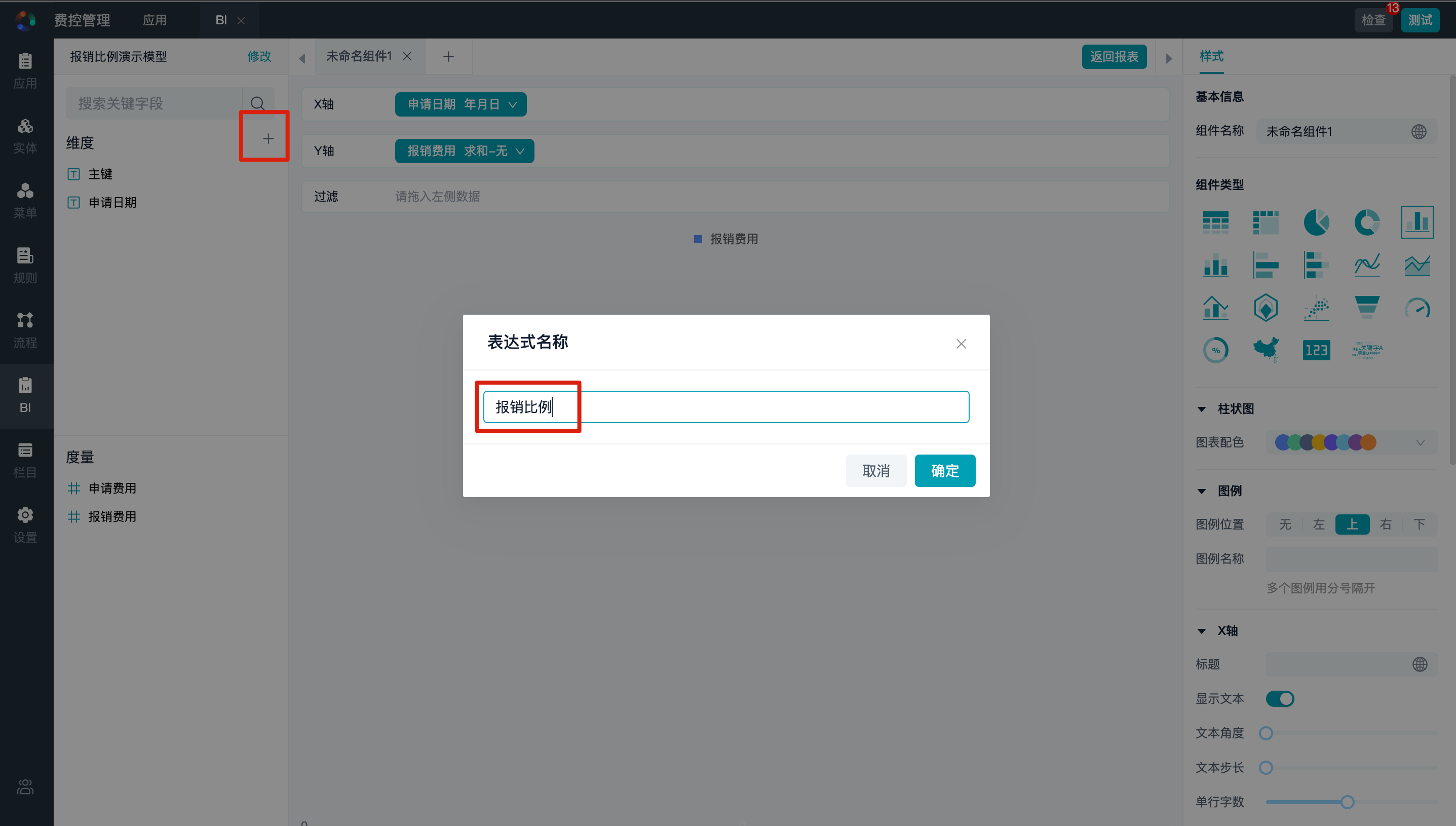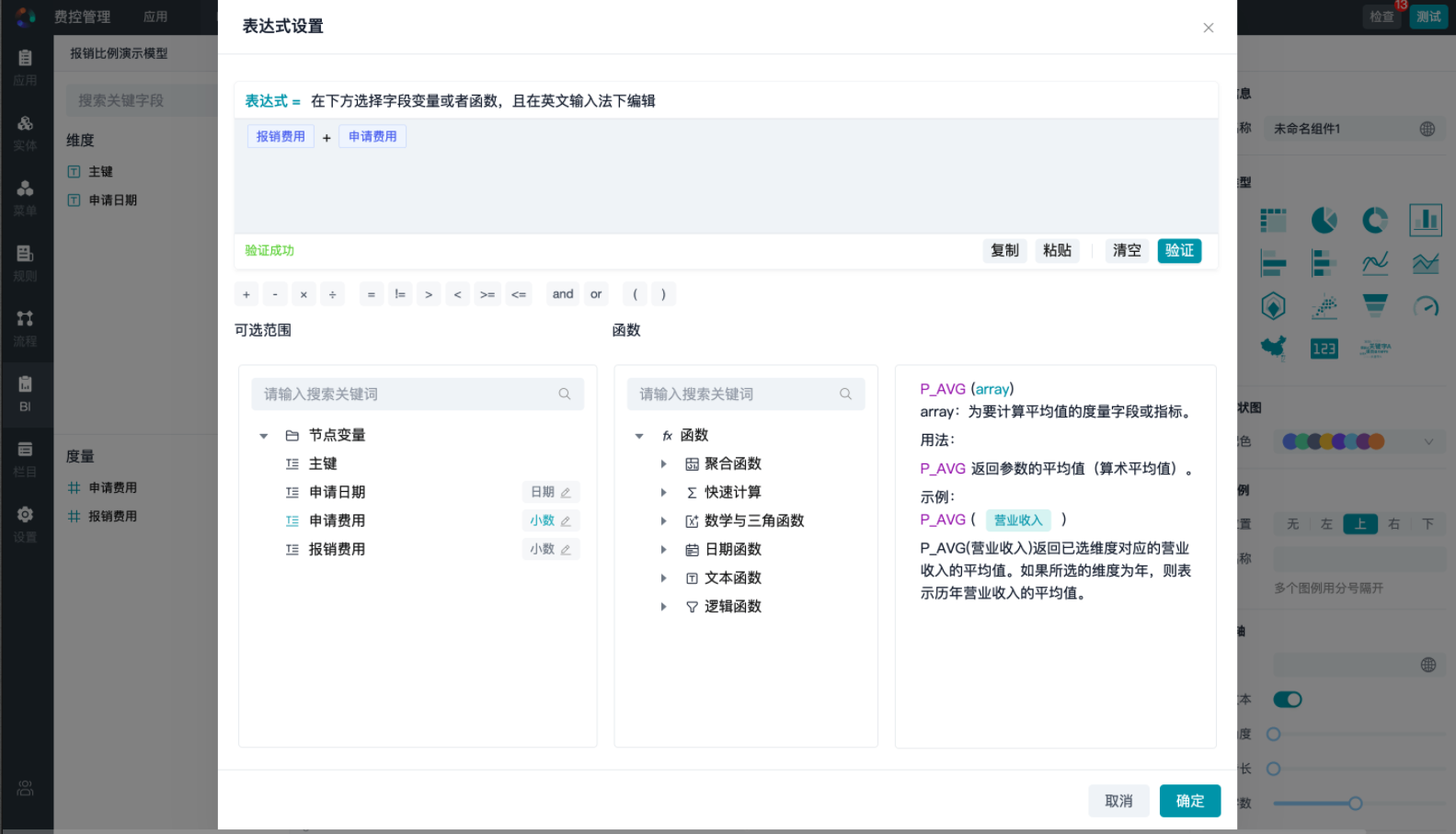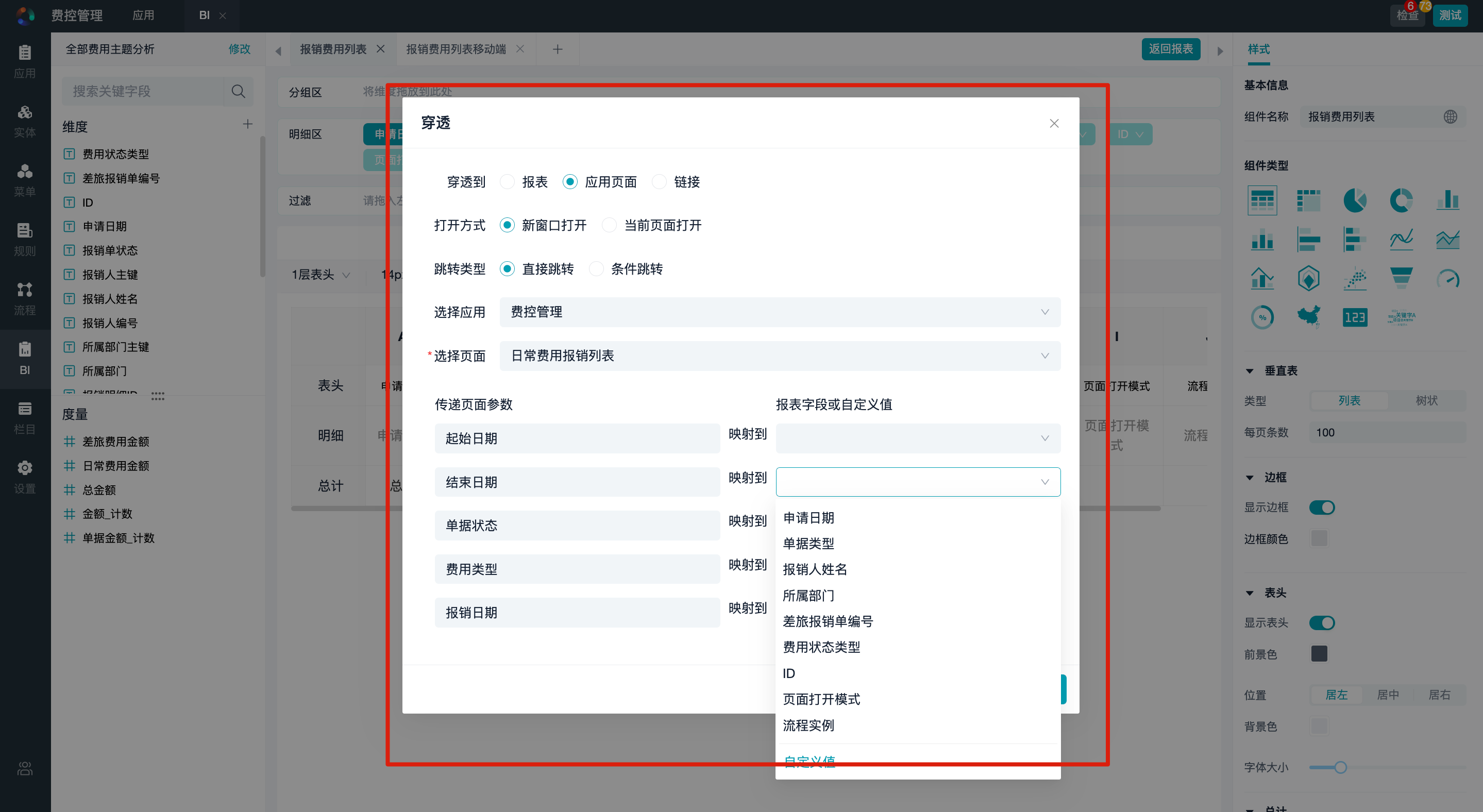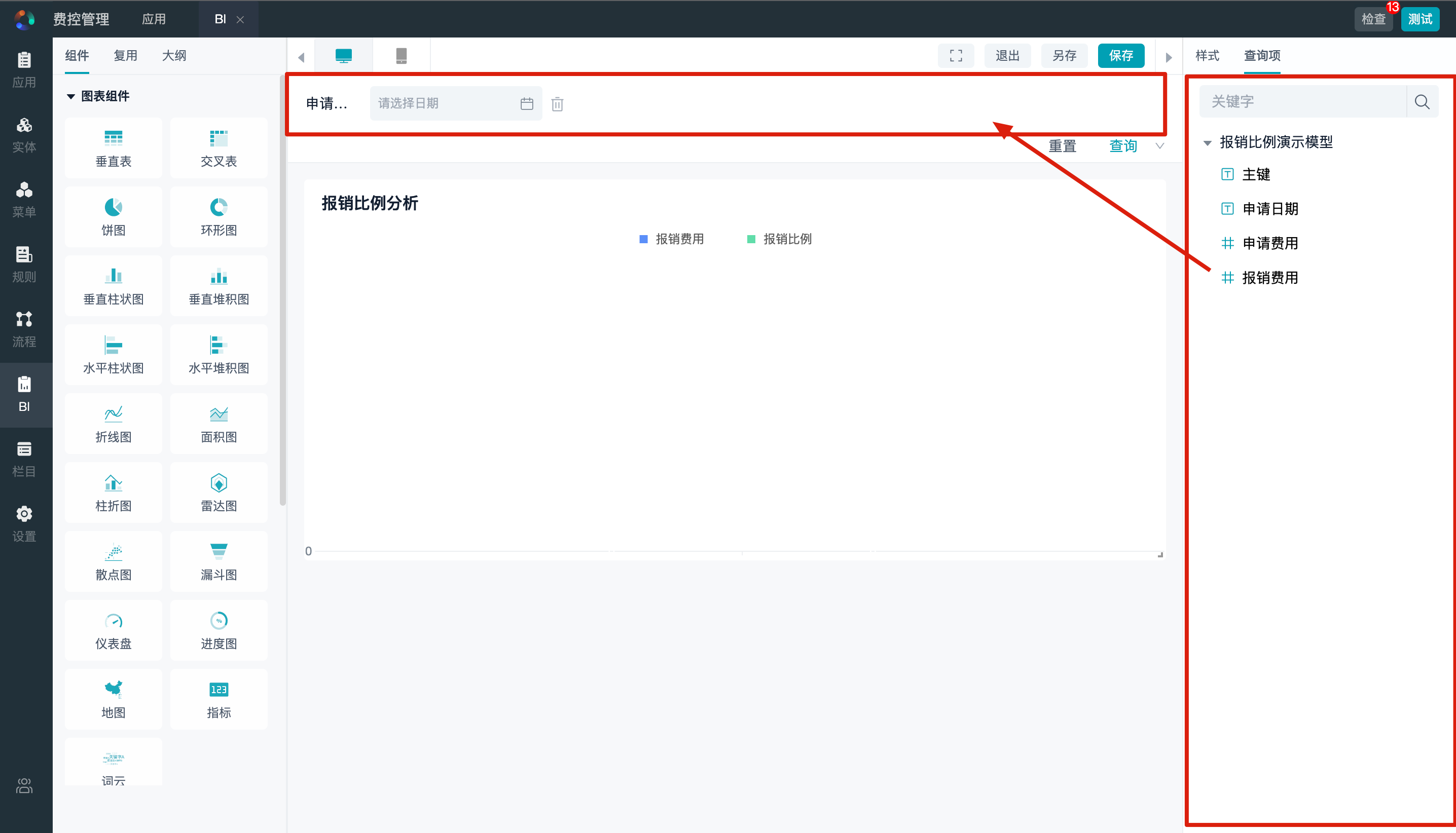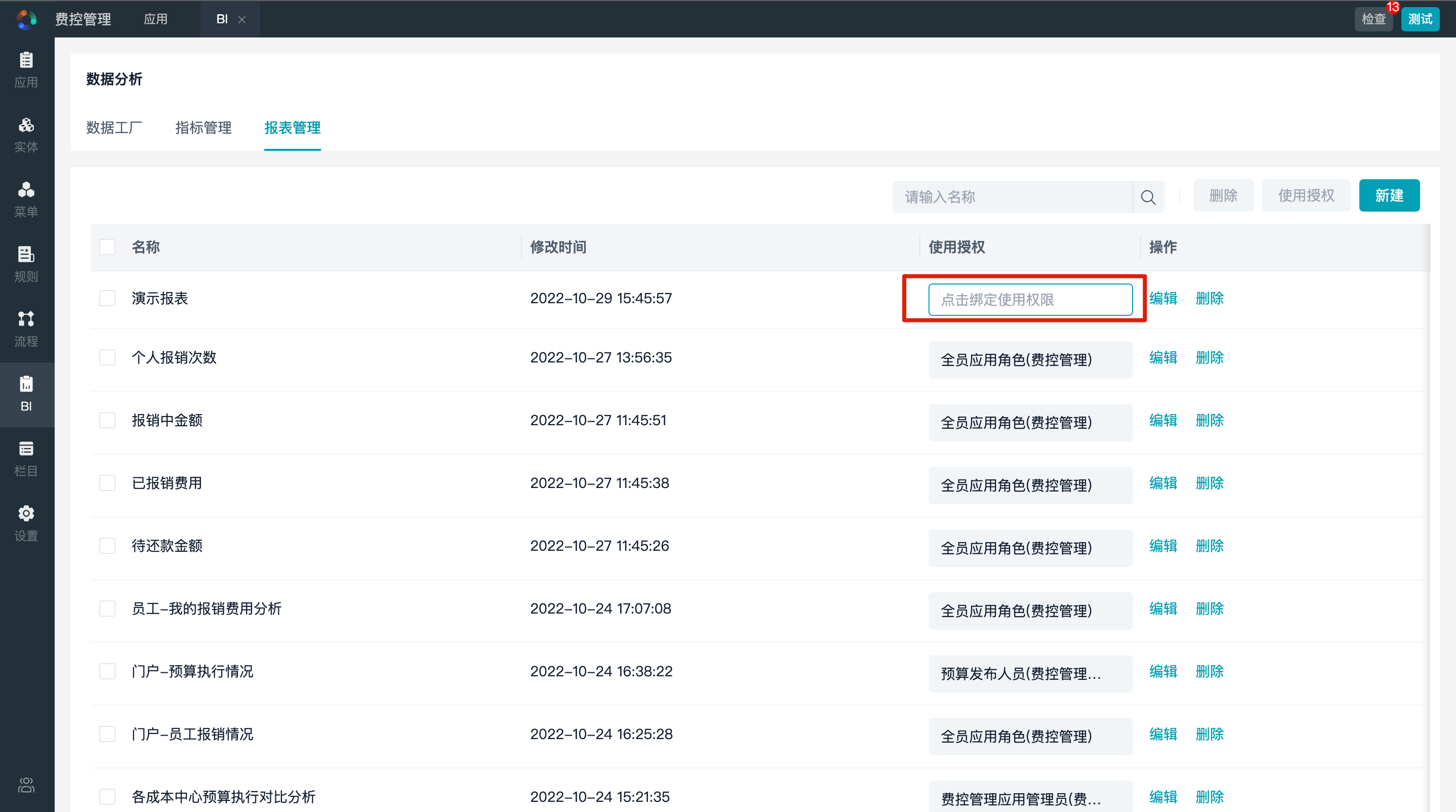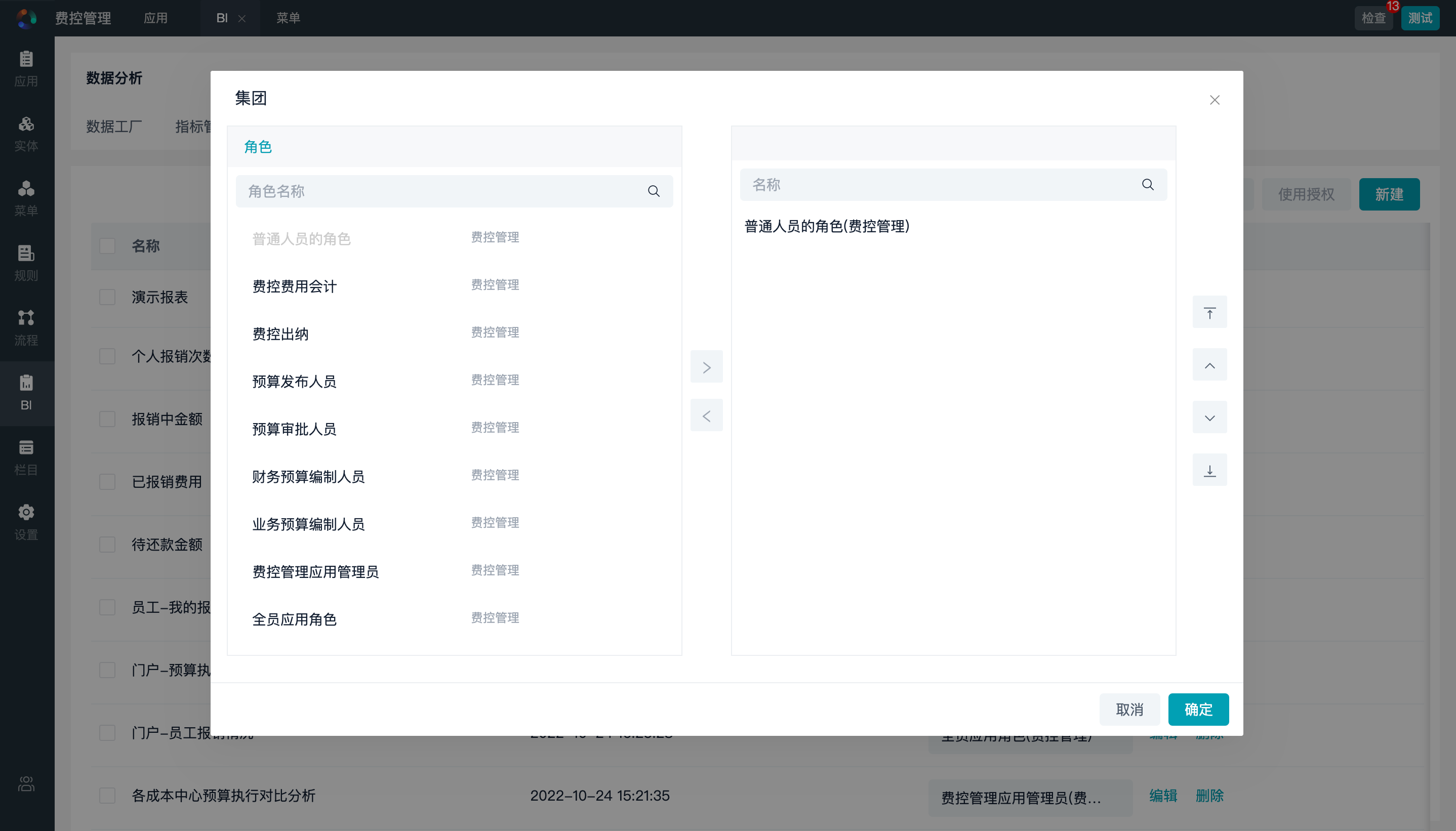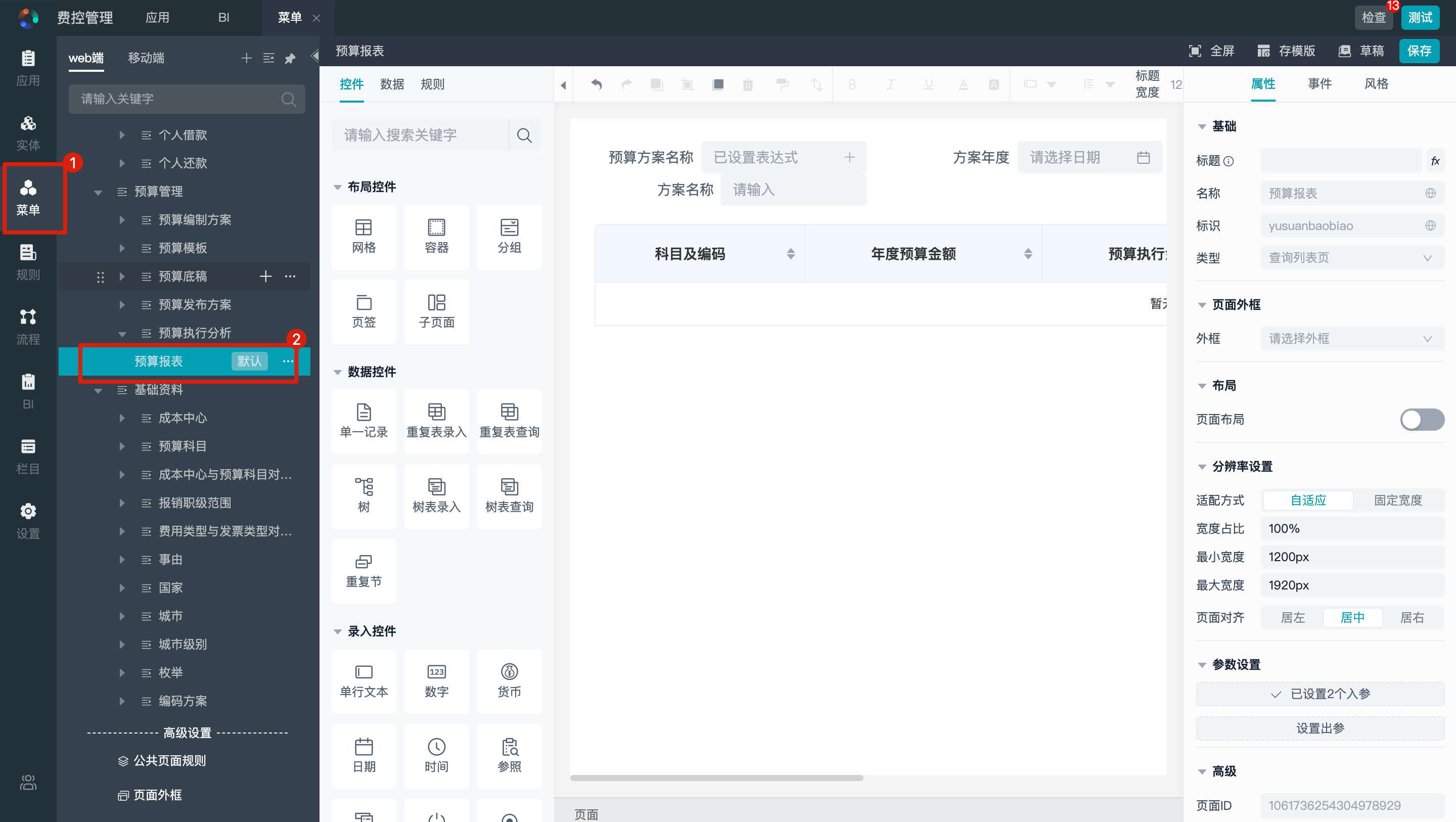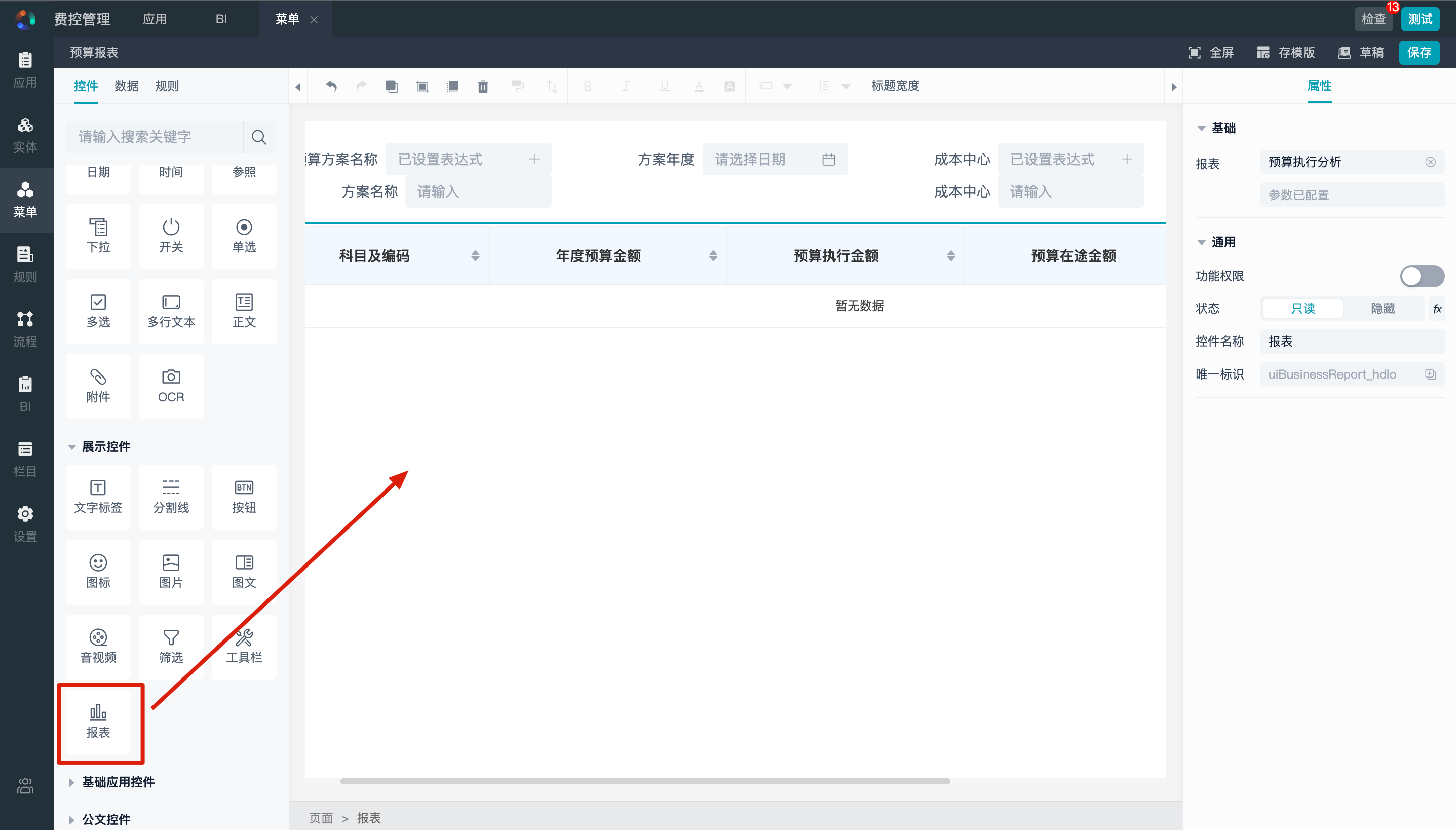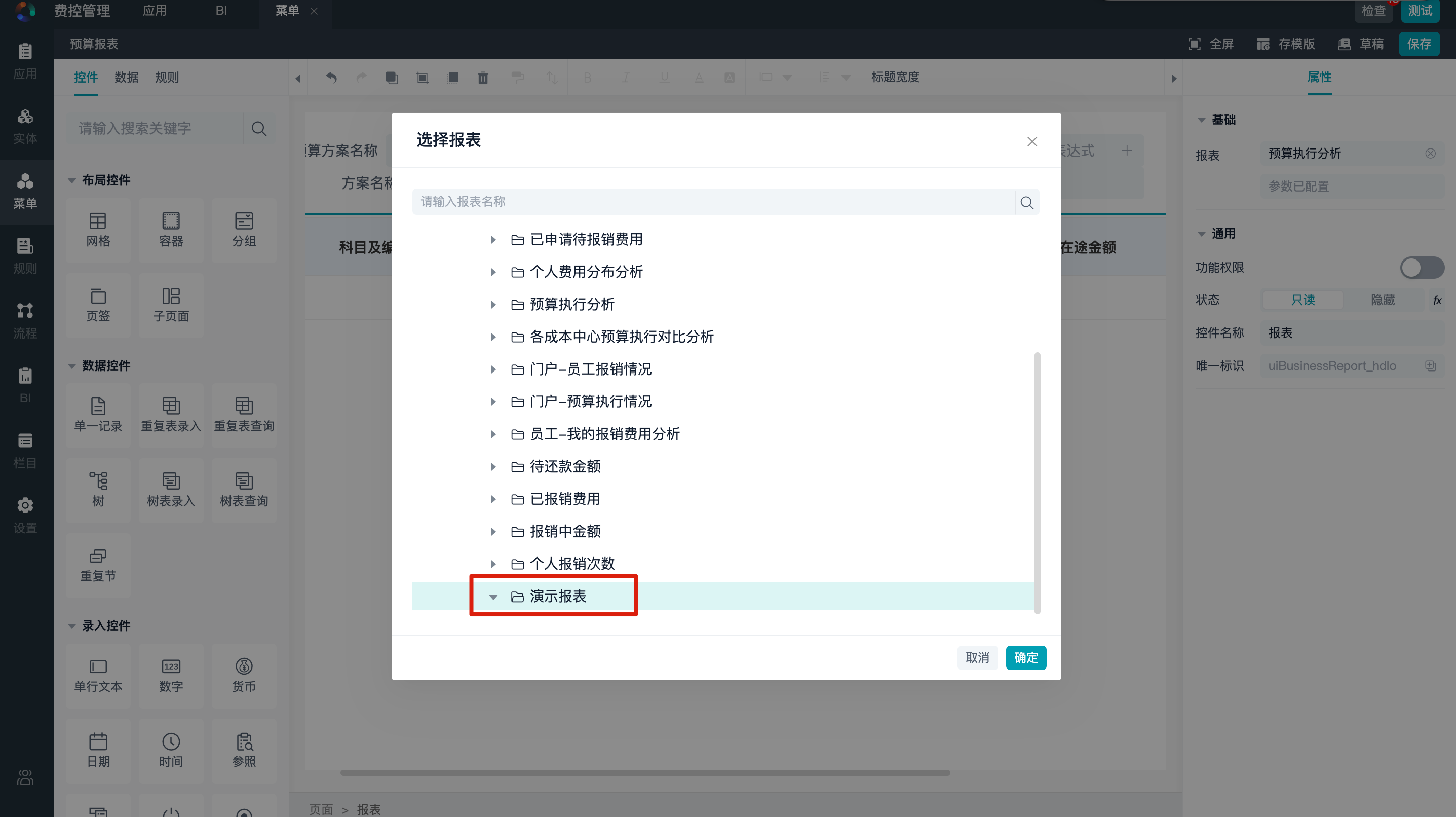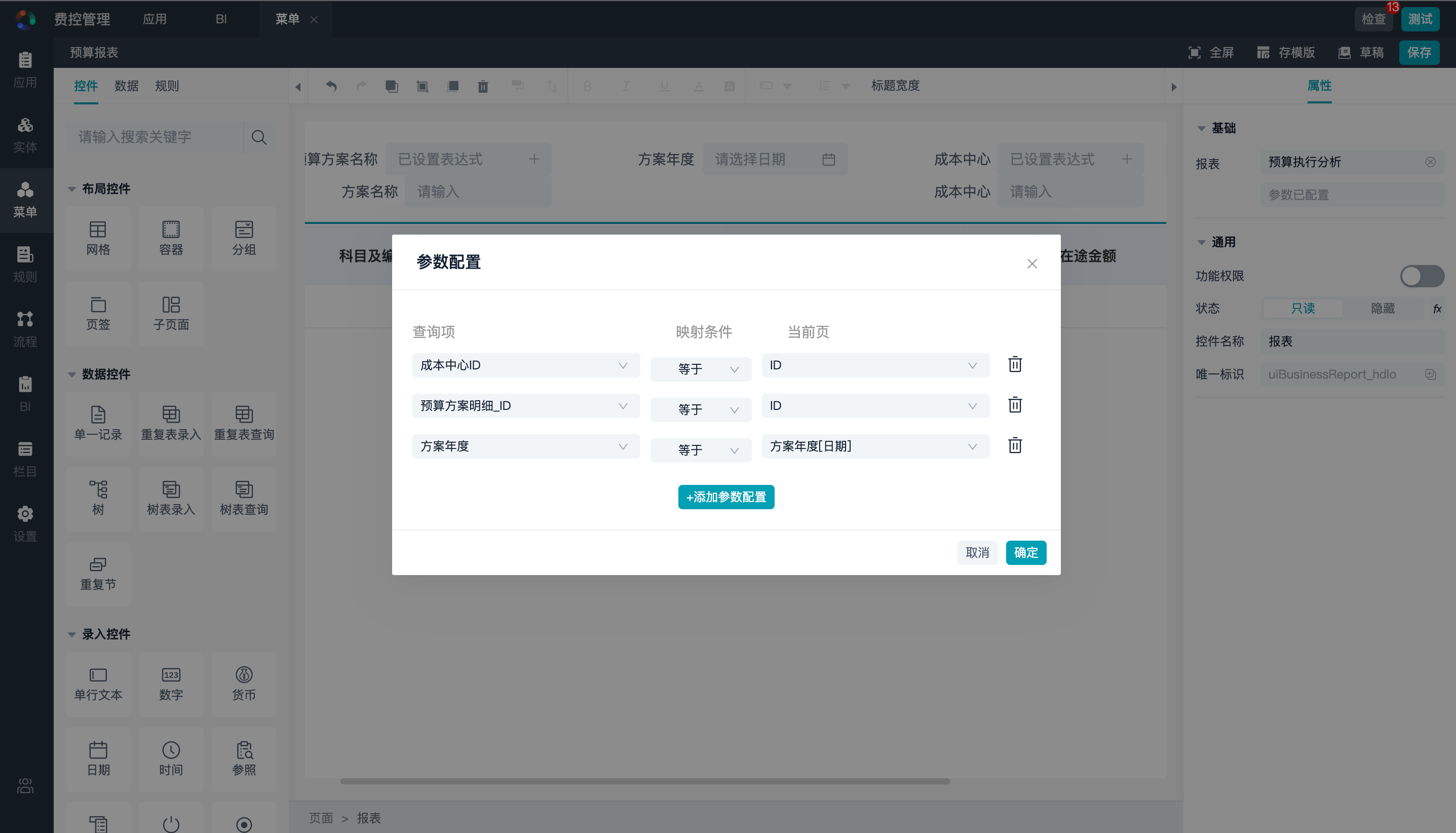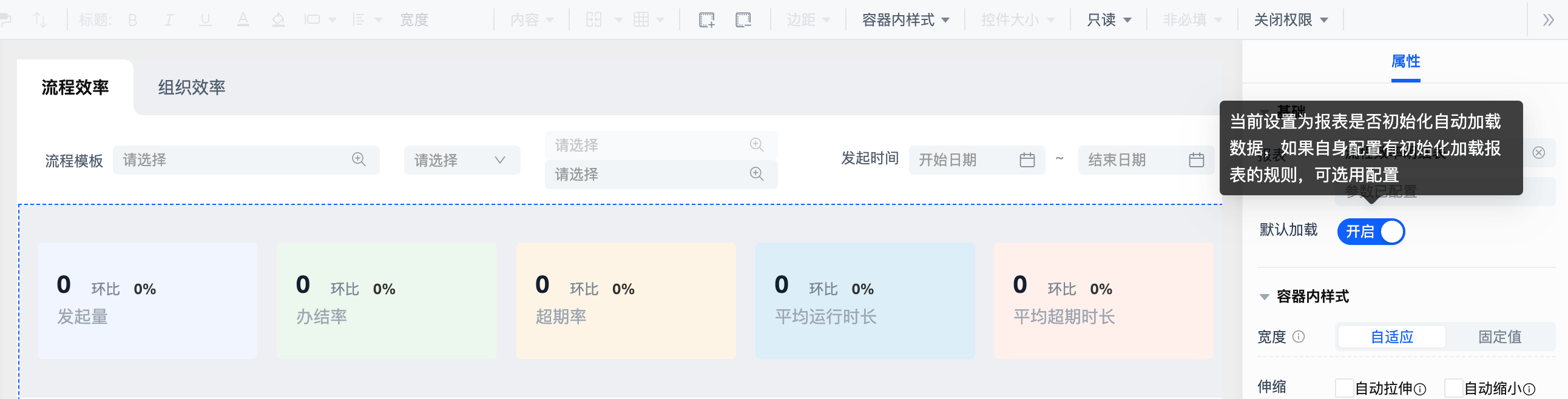进入业务应用中的报表设计模块
- 登录账号并进入运营平台。
- 切换到工作台后,从自建应用菜单进入业务应用列表。
- 找到要应用报表的业务应用,点击设计按钮,进入应用设计态。
- 在应用设计态页面中,找到BI菜单,点击并进入报表设计模块
配置数据流
创建数据流
- 进入数据流列表,点击新建,开始数据流配置,如果是编辑已有的数据流,则可通过搜索框输入数据流名称进行查找,找到后,点击编辑按钮即可
- 进入数据流编辑页面后,可以看到左侧的数据流节点区域,总共3类,其中输入节点和输出节点为必要的节点,输入节点可以拖入多个,而输出节点仅可拖入一个。节点拖入后需要通过连接点进行连接。
实体节点:可以选则本应用及依赖应用下的所有数据表,按照数据处理需要,选择相应字段。
字段设置:可以对已选的数据表字段进行字段定义、重命名、类型调整、控制是否作为输出字段。
字段设置-添加计算字段:可以通过点击按钮进入自定义字段界面,通过对已有字段进行公式、函数计算,按照分析需要生成新的字段。
字段设置-字段选择:点击后,可以通过选择设置,对输出表字段进行选择性显示。
字段设置-重命名:可以修改字段的显示名称。
字段设置-修改字段类型:可以对字段的数据类型进行调整。
- 字段过滤,可以对某一字段进行过滤条件设置以满足特定的数据分析需要。
- 表输出,拖入后连接节点,可预览输出的表字段。
- 修改表名称后,数据流创建完成。
设置数据流更新周期
点击更新设置,按照预定设置开始日期、执行频率、任务执行时间、结束日期。
配置数据流权限
- 进入数据流列表,点击数据授权输入框
- 弹出的页面中,选择角色并进行数据授权。
配置指标
定义指标
1、进入指标管理模块,点击指标定义,点击新建按钮。
- 输入指标名称,选择定义指标所选的数据源、度量计算方式、维度、时间维度、过滤条件后,可以进行保存。保存后,一个指标即定义完成。
配置指标模型
- 进入指标模型列表页,点击新建
- 在编辑页面输入指标模型信息,先选择基础指标,再并选择要合并的指标构成指标模型,勾选维度可以显示指标模型分析时用到的维度。
- 输入更新周期设置,操作可参考数据流更新周期。
4、设置完成后,点击保存即可生成一个指标模型
3.4 配置报表
创建分析报表
- 进入报表管理模块,点击新建按钮。
- 拖入要分析的组件类型,选择模型进行数据配置。
数据配置界面中,在数据源区,将字段按照类型拖入组件的维度配置区,过滤区也可以拖入字段,并设置数据的过滤条件;在右侧组件类型区域切换图形组件类型、下方的设置项配置区,设置组件的显示样式。
可以在数据源区按照分析需要,新增计算字段。
设置报表与应用页面间的穿透
- 点击穿透设置输入框进入穿透设置界面
- 在设置界面中按照穿透的目标页面进行类型选择,选择直接跳转或条件跳转,并点击穿透页面输入框选择要穿透的应用页面,传递参数一栏,可以设置穿透时传递的参数。
特殊说明:
- 设置条件跳转时,需并将作为条件判断的选项值手动输入字段值输入框,然后作为选项选择。
- 应用页面参数如果是作用于应用的选项集、布尔、枚举类型字段,则报表的参数类型或参数值需要为编码而非具体的选项值。
- 如果是传递固定的值给应用页面参数,则可以使用报表自定义值进行设置。
- 报表参数列表选项中,@符号表示该参数取自查询区的相应字段值,无@符号则表示该参数值取自组件中已配置的字段值;@符号的字段参数通常适用非配置字段的跳转和返回传参设置。
- 如果报表的映射参数来自查询区,即带有@符号,则需要注意查询区该字段的操作符设置,需要与UDC页面中报表组件使用的该参数操作符保持一致,否则过滤结果无法生效。
设置与应用页面数据联动参数
在报表的右侧查询项区域,可以将字段拖入上侧;拖入的字段可以在穿透时作为参数对穿透的目标页面进行数据筛选,也可以经过配置,在使用报表的应用页面中,和应用页面中的筛选条件进行数据上的联动分析。
配置报表的使用权限
保存报表返回到报表列表中,点击报表的使用授权对报表的使用权限进行授权,这样可以按照用户角色分配报表。
在业务应用中使用报表
- 点击应用菜单栏中的菜单模块,找到要使用报表的页面。
- 在页面设计器中,找到报表应用组件,拖入页面。
- 选中组件后,在右侧输入框1出点击选择要使用的报表,在输入框2处点击配置要做联动分析的参数映射,以和页面中的筛选条件进行数据联动。
选择报表:
配置参数:
特殊说明:该处字段映射所选的操作符需要与当前报表组件对应的页面查询区筛选字段操作符类型保持一致。
- 点击页面保存按钮后,该页面会在整个应用发布时,发布到前台供前端用户使用。
BIInside+示例
版本号: V2.8.0
加开关控制优先加载报表数据或页面规则的数据。
默认开启,进入页面就会自动加载报表数据;
关闭后,进入应用页面将不会去请求报表数据,优先会加载初始化页面规则或者其他规则而不加载报表数据。